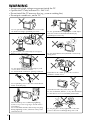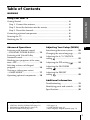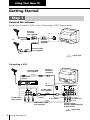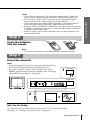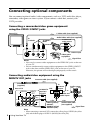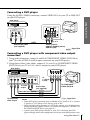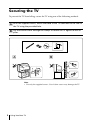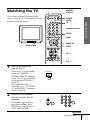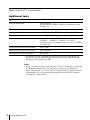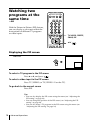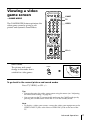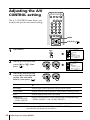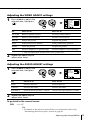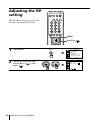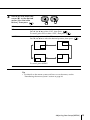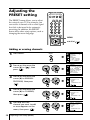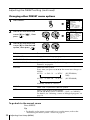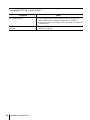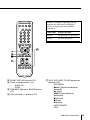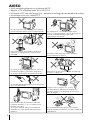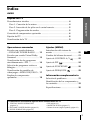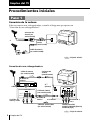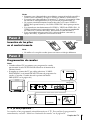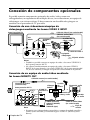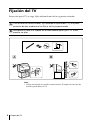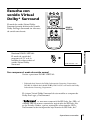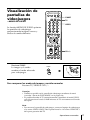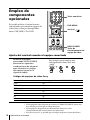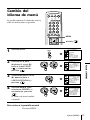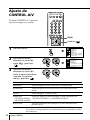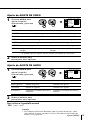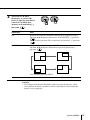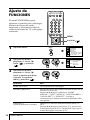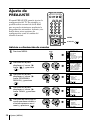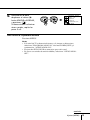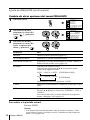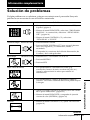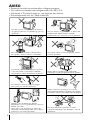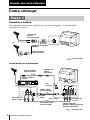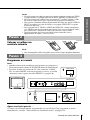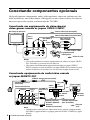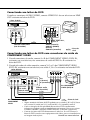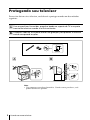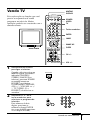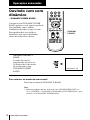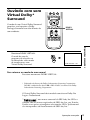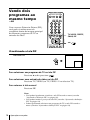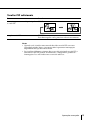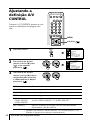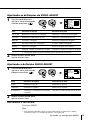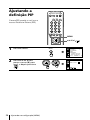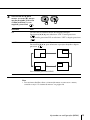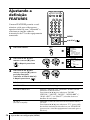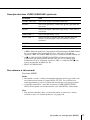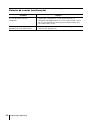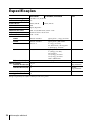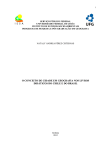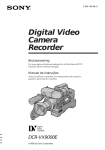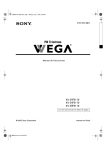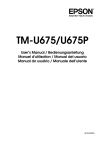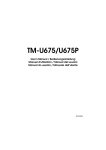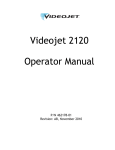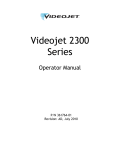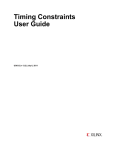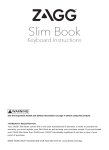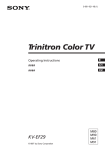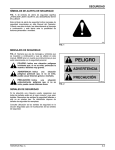Download Trinitron Color TV
Transcript
3-861-921-72 (1) Trinitron Color TV Operating Instructions E Manual de Instrucciones ES Manual de instruções P KV-EF29 ©1998 by Sony Corporation N6A N6B N9P WARNING • • • • Dangerously high voltages are present inside the TV. Operate the TV only between 110 – 240 V AC. Do not install the TV near any fire (e.g., oven or cooking fire). Do not put a candle etc., on the TV. Do not open the cabinet and the rear cover of the TV. Refer servicing to qualified personnel. To prevent fire or shock hazard, do not expose the TV to rain or moisture. Do not install the TV in a confined space, such as a bookcase or built-in cabinet. Do not block the ventilation openings of the TV. Do not operate the TV if any liquid or solid object falls into it. Have it checked immediately by qualified personnel only. Do not install the TV in hot, humid or excessively dusty places. Install the TV in a stable position. Do not allow children to climb onto it. Do not pull the power cord to disconnect the TV. Pull it out by the plug. Clean the TV with a dry and soft cloth. Do not use benzine, thinner, or any other chemicals to clean the TV. Do not scratch the picture tube. Disconnect the power cord during lightning storms or if you are not going to use the TV for several days. Do not touch the antenna cable and power plug during lightning storms, otherwise it may cause an electric shock. 2 Do not plug in too many appliances to the same power socket. Do not damage the power cord. Table of Contents WARNING Using Your New TV Using Your New TV Getting Started ............................................................................................. 4 Step 1: Connect the antenna .................................................................. 4 Step 2: Insert the batteries into the remote .......................................... 5 Step 3: Preset the channels..................................................................... 5 Connecting optional components ............................................................. 6 Securing the TV ............................................................................................ 8 Watching the TV .......................................................................................... 9 Advanced Operations Adjusting Your Setup (MENU) Listening with dynamic sound —DYNAMIC POWER BASSO ........ 12 Introducing the menu system .......... 20 Listening with Virtual Dolby Surround sound ................................. 13 Adjusting the A/V CONTROL setting ............................................ 22 Watching two programs at the same time—PIP ............................................ 14 Selecting a stereo or bilingual program ............................................... 16 Viewing a video game screen —GAME MODE ................................ 17 Operating optional components ...... 18 E Changing the menu language .......... 21 Adjusting the PIP setting .......... 24 Adjusting the FEATURES ........................................... 26 setting Adjusting the PRESET .......................................... 28 setting Additional Information Troubleshooting ................................. 31 Identifying parts and controls ......... 33 Specifications ...................................... 36 Here are some fun features of your TV: • VIRTUAL DOLBY SURROUND (page 13) • DYNAMIC POWER BASSO (page 12) • HYPER SURROUND (page 26) • PIP (page 14) • GAME MODE (page 17) • Menu language–English/Spanish (page 21) 3 Using Your New TV Getting Started Step 1 Connect the antenna If you wish to connect a VCR, see the “Connecting a VCR” diagram below. Antenna connector (not supplied) or Antenna connector (supplied) Antenna cable (not supplied) : Signal flow Connecting a VCR Antenna cable (not supplied) Antenna connector (supplied) To antenna output To ˘ (antenna) VCR AUDIO VIDEO VIDEO IN S video cable (not supplied) VIDEO OUT To video and audio outputs To S video output Audio/Video cable (not supplied) To S1 VIDEO VIDEO IN MON/TV OUT VIDEO S1 VIDEO L(MONO) AUDIO R To VIDEO IN 1, 2, or 3 VIDEO (yellow) AUDIO-L (MONO)(white) AUDIO-R (red) : Signal flow 4 Using Your New TV Using Your New TV Notes • If you connect a monaural VCR, connect the yellow plug to VIDEO (the yellow jack) and the black plug to AUDIO-L (MONO) (the white jack). • If you connect a VCR to the ˘ (antenna) terminal, preset the signal output from the VCR to the program position 0 on the TV. • Do not simultaneously connect video equipment to the VIDEO 3 INPUT jacks at the front and the VIDEO IN 3 jacks at the rear of your TV. • If both S1 VIDEO and VIDEO of VIDEO IN 1 are input simultaneously, the S1 VIDEO is automatically selected. To view the video input to VIDEO IN 1, disconnect the S video cable. • When no signal is input to the connected VCR (or video equipment), the screen becomes blue. Step 2 Insert the batteries into the remote Note • Do not use old batteries nor use different types of batteries together. Step 3 Preset the channels Notes • When you use the TV for the first time, preset the channels by pressing AUTO PROGR button inside the front cover. • If you use a cable TV system, select “CABLE : ON” of the PRESET menu before presetting the channels. (See “Changing other PRESET menu options” on page 30.) 1 MAIN POWER MAIN POWER VIDEO 3 INPUT VIDEO S1 VIDEO 2 (MONO) AUDIO ONE-PUSH AUTOMATIC PROGRAMING 1 AUTO PROGR 1 AUTO PROGRAM Now You Are Ready. . . The channels are now automatically preset in your TV. To preset the channels manually, see “Adding or erasing channels” on page 28. Using Your New TV 5 Connecting optional components You can connect optional audio/video components, such as a VCR, multi disc player, camcorder, video game or stereo system. If you connect a cable box, contact your CATV provider. Connecting a camcorder/video game equipment using the VIDEO 3 INPUT jacks Front of TV S video cable (not supplied) Audio/Video cable (not supplied) To S1 VIDEO To video and audio outputs To VIDEO 3 INPUT Camcorder or VIDEO 3 INPUT VIDEO (MONO) S1 VIDEO To S video output Video game equipment AUDIO :Signal flow Notes • You can also connect video equipment to the VIDEO IN 3 jacks at the rear of your TV. • Do not simultaneously connect video equipment to the VIDEO 3 INPUT jacks at the front and the VIDEO IN 3 jacks at the rear of your TV; otherwise, the picture will not be displayed properly on the screen. Connecting audio/video equipment using the MON/TV OUT jacks Antenna cable (not supplied) Antenna connector (supplied) Rear of TV VIDEO IN MON/TV OUT To MON/TV (monitor/ TV) OUT VCR To antenna output Audio system or To video and audio inputs VIDEO S1 VIDEO 6 L(MONO) AUDIO R VIDEO (yellow) AUDIO-L (MONO) (white) AUDIO-R (red) To audio inputs Audio/Video cable (not supplied) :Signal flow Note • When connecting a monaural VCR, connect the yellow plug to VIDEO (the yellow jack) and the black plug to AUDIO -L (MONO) (the white jack). Using Your New TV Connecting a DVD player Using the AUDIO/VIDEO connectors, connect VIDEO IN 1 on your TV to LINE OUT on your DVD player. DVD player Using Your New TV VIDEO IN MON/TV OUT LINE OUT R-AUDIO-L VIDEO VIDEO S1 VIDEO L(MONO) AUDIO R To VIDEO IN 1, 2, or 3 Audio/Video cable (not supplied) VIDEO (yellow) AUDIO-L (MONO) (white) AUDIO-R (red) : Signal flow Connecting a DVD player with component video output connectors 1 Using audio connectors, connect L and R of COMPONENT VIDEO (DVD) IN on your TV to the AUDIO L and R output connectors on your DVD player. 2 Using three yellow video cables, connect Y, CB, and CR of COMPONENT VIDEO (DVD) IN on your TV to Y, CB, and CR output on your DVD player. DVD player COMPONENT VIDEO(DVD) IN R COMPONENT VIDEO OUT CR CB Y S VIDEO OUT LINE OUT R-AUDIO-L VIDEO L Y CB CR To L (white) R (red) To audio output Audio cable (not supplied) To COMPONENT VIDEO (DVD) IN Video cable (not supplied) To component video output :Signal flow Notes • Some DVD player terminals may be labeled Y, B-Y, and R-Y. If so, connect Y (green) to Y, CB (blue) to B-Y, and C R (red) to R-Y. • Since the high quality pictures on a DVD disc contain a lot of information, picture noise may appear. In this case, adjust the sharpness (“SHARP”) in the VIDEO ADJUST menu. (see page 22.) • Connect your DVD player directly to your TV. Connecting the DVD player through other video equipment will cause unwanted picture noise. Using Your New TV 7 Securing the TV To prevent the TV from falling, secure the TV using one of the following methods: the supplied screws, attach the band to the TV stand and to the rear of A With the TV using the provided hole. the cord or chain through the clamps to secure the TV against a wall or B Put pillar. 20 mm 3.8mm A B Note • Use only the supplied screws. Use of other screws may damage the TV. 8 Using Your New TV Watching the TV MUTING DISPLAY GAME POWER MTS VIDEO TV 1 2 3 4 5 6 8 9 7 POWER VIDEO TV Number buttons ENTER 0 TV/VIDEO FREEZE DVD MENU Using Your New TV This section explains functions used while watching TV. Most operations can be done using the remote. MUTING DISPLAY SWAP PIP PIP CH JUMP MENU WAKE UP MAIN POWER SLEEP DYNAMIC DOLBY P.BASSO WAKE UP SLEEP VIRTUAL VOL CH CH +/– VIDEO POWER TITLE VOL +/– 1 Press MAIN POWER to turn on the TV. When the TV is in the standby mode (the STANDBY/ STEREO/WAKE UP indicator on the TV is lit), press POWER on the remote or POWER u on the TV. The CHANNEL (CH) +/–, VOLUME . +/–, TV/VIDEO …, and POWER u indicators on the TV light up. 2 Press CH +/– or number buttons to select the TV program. For double digit numbers, press the numbers, then ENTER (e.g., for 25, press 2 and 5, then ENTER). MAIN POWER CH 1 2 3 4 5 6 8 9 7 0 continued Using Your New TV 9 Watching the TV (continued) Additional tasks To Do this Turn off temporarily Press POWER. The STANDBY/STEREO/WAKE UP indicator on the TV lights up. Turn off completely Press MAIN POWER on the TV. Adjust the volume Press VOL +/– (or VOLUME . +/– on the TV). Mute the sound Press MUTING. Watch the video input Press VIDEO (or TV/VIDEO … on the TV) to select “VIDEO 1”, “VIDEO 2”, “VIDEO 3” or “DVD”. To go back to the TV program, press TV (or TV/VIDEO … on the TV). Jump back to the previous channel Press JUMP. Display the on-screen information* Press DISPLAY. Change the on-screen language See page 21. * The picture, sound, and either the program position or video mode are displayed. The on-screen display for the picture and sound information disappears after about 3 seconds. Notes • When you turn on the TV, you may hear a “boon” sound that is caused by the demagnetization of the TV. This does not indicate a malfunction. • When you turn the TV on soon after having turned it off, the picture may be distorted. This is caused by the demagnetization of the TV and does not indicate a malfunction. 10 Using Your New TV To set the Wake Up timer Using Your New TV 1 Press WAKE UP until the desired period of time appears. Every time you press this button, the period of time changes as follows: WAKE UP TIMER:10M After 10 minutes WAKE UP TIMER:OFF WAKE UP TIMER:12H00M No Wake Up Timer After 12 hours 2 Select the TV program or video mode you want to display when you wake up. 3 Press POWER on the remote or set the Sleep timer if you want the TV to turn off automatically. To cancel the Wake Up timer, press WAKE UP until “WAKE UP TIMER: OFF” appears or turn off the TV by pressing MAIN POWER on the TV. Notes • The Wake Up timer starts immediately after the on-screen display disappears. • If no buttons or controls are pressed for more than two hours after the TV is turned on using the Wake Up timer, the TV automatically goes into the standby mode. To continue watching the TV, press any button or control on the TV or the remote. To set the Sleep timer Press SLEEP until the desired period of time appears. Every time you press this button, the period of time changes as follows: SLEEP TIMER:30M After 30 minutes SLEEP TIMER:60M After 60 minutes SLEEP TIMER:OFF No Sleep Timer SLEEP TIMER:90M After 90 minutes To cancel the Sleep timer, press SLEEP until “SLEEP TIMER: OFF” appears or turn the TV off. Using Your New TV 11 Advanced Operations Listening with dynamic sound —DYNAMIC POWER BASSO 7 0 TV/VIDEO FREEZE DVD MENU The DYNAMIC POWER BASSO sound mode enables you to enjoy high quality audio with the best combination of all types of sound. It reproduces dynamic and clear sounds and emphasizes low and high audio effects as well. 9 8 SWAP PIP PIP CH MENU DYNAMIC DOLBY P.BASSO WAKE UP SLEEP VIRTUAL VOL CH DYNAMIC P. BASSO VIDEO POWER TITLE Press DYNAMIC P. BASSO. The sound mode of the TV program or the video input changes to the DYNAMIC POWER BASSO sound. b POWER BASSO : ON To go back to the normal sound mode Press DYNAMIC P. BASSO again. Tip • Select any of the sound modes (“HYPER SURROUND” or “A/V CONTROL”–“DYNAMIC/STANDARD/SOFT/PERSONAL”) to cancel the DYNAMIC POWER BASSO sound. 12 Advanced Operations Listening with Virtual Dolby* Surround sound The Virtual Dolby Surround sound mode enables you to enjoy Dolby ProLogic Surround without surround speakers. 0 TV/VIDEO FREEZE DVD MENU SWAP PIP PIP CH MENU DYNAMIC DOLBY P.BASSO WAKE UP SLEEP VIRTUAL VOL CH DOLBY VIRTUAL VIDEO POWER TITLE The sound mode of the TV program or the video input changes to the Virtual Dolby Surround sound. b DOLBY VIRTUAL : ON Advanced Operations Press DOLBY VIRTUAL. To go back to the normal sound mode Press DOLBY VIRTUAL again. * Manufactured under license from Dolby Laboratories Licensing Corporation. DOLBY, the double-D symbol a and “PRO LOGIC” are trademarks of Dolby Laboratories Licensing Corporation. The Virtual Dolby Surround of this model consists of Dolby Pro Logic and TruSurround. TM “ is a trademark of SRS Labs, Inc. SRS and the SRS symbol are registered trademarks of SRS Labs, Inc. in the United States and selected foreign countries. SRS and TruSurround are incorporated under license from SRS Labs, Inc.” Advanced Operations 13 Watching two programs at the same time MUTING DISPLAY GAME POWER MTS —PIP With the Picture-in-Picture (PIP) feature, you can display a sub screen within the main picture of different TV programs or video inputs. VIDEO TV 1 2 3 4 5 6 8 9 7 0 TV/VIDEO FREEZE SWAP DVD MENU PIP CH PIP MENU TV/VIDEO, FREEZE, SWAP, PIP V/v/ DYNAMIC DOLBY P.BASSO WAKE UP SLEEP VIRTUAL Displaying the PIP screen Press PIP. PIP b To select a TV program in the PIP screen Press V or v, and press . To select a video input in the PIP screen Press TV/VIDEO (or TV/VIDEO … on the TV). To go back to the normal screen Press PIP. Tips • You can also display the PIP screen using the menu (see “Adjusting the PIP setting” on page 24). • You can change the position of the PIP screen (see “Adjusting the PIP setting” on page 24). • You can also select a TV program in the PIP screen using the menu (see “Adjusting the PIP setting” on page 24). 14 Advanced Operations Additional PIP tasks To Press swap pictures between the main and PIP screens SWAP freeze the PIP screen FREEZE To unfreeze the screen, press the button again. Notes • When you display a video input on the PIP screen at a faster/slower speed, the picture may be disrupted depending on the VCR type. • If you display different color systems on the main screen and the PIP screen, the size of the PIP screen may be different and the PIP picture may be disrupted. This does not indicate a malfunction of the TV. Advanced Operations 15 Selecting a stereo or bilingual program You can enjoy stereo sound or bilingual programs of MTS stereo system. GAME POWER MUTING DISPLAY MTS MTS VIDEO TV 1 2 3 4 5 6 7 8 9 0 TV/VIDEO FREEZE SWAP DVD MENU Press MTS repeatedly until you receive the sound you want. PIP MENU STEREO MTS The on-screen display changes to show the selected sound. When the unit receives a stereo program, the STANDBY/ STEREO/WAKE UP indicator lights up. b When receiving an MTS program Broadcasting On-screen display (Selected sound) MTS stereo STEREO SAP MONO Choose To STEREO listen to stereo sound while a stereo broadcast is received SAP listen to bilingual programs The sound of non-SAP programs will be muted when SAP is selected. MONO select mono reception (Use to reduce noise during stereo broadcast) Tip You can also select a type of MTS stereo system using the menu (see “Changing other PRESET menu options” on page 30). 16 Advanced Operations Viewing a video game screen MUTING DISPLAY GAME POWER GAME —GAME MODE MTS The GAME MODE feature optimizes the video game screen by giving a soft picture and dynamic sound effects. VIDEO TV 1 2 3 4 5 6 8 9 7 TV VIDEO 0 TV/VIDEO FREEZE DVD MENU SWAP PIP PIP CH MENU DYNAMIC DOLBY P.BASSO WAKE UP SLEEP VIRTUAL VOL CH CH +/– VIDEO POWER TITLE Press GAME. The picture and sound change to the mode that is suitable for video games. GAME GAME b To go back to the normal picture and sound modes Press TV, VIDEO, or CH +/–. Tips • You can also view the video game screen using the menu (see “Adjusting the FEATURES setting” on page 26). • You can turn on the TV automatically and enter the GAME mode just by pressing the GAME button when the TV is in the standby mode. Note • To display a video game screen, connect the video game equipment to the VIDEO 3 INPUT jacks at the front or VIDEO IN 3 jacks at the rear of the TV. Advanced Operations 17 Operating optional components 1 2 3 4 5 6 8 9 7 Number buttons 0 You can use the supplied remote to operate Sony video equipment such as Beta, 8mm, VHS, MDP, CD or DVD. TV/VIDEO FREEZE SWAP DVD MENU PIP PIP CH MENU DVD MENU V/b/v/B/ DYNAMIC DOLBY P.BASSO WAKE UP SLEEP VIRTUAL VOL CH VIDEO POWER TITLE VIDEO POWER Video equipment operation buttons Setting the remote to the connected equipment While holding down VIDEO POWER, press the following number combinations to enter the equipment’s code number (see the chart below). For example, to operate a Sony 8 mm VCR: VIDEO POWER + 0 b 2 Sony video equipment’s code numbers To control Hold down VIDEO POWER and press DVD 00 VTR1 (Beta) 01 VTR2 (8mm) 02 VTR3 (VHS) 03 MDP 04 CD 06 MD 07 Notes • If your video equipment is furnished with a COMMAND MODE selector, set this selector to the same position as the setting code. • If the equipment does not have a certain function, the corresponding button on the remote will not operate. • When you remove the batteries, the code number may revert to the factory setting. 18 Advanced Operations Operating a VCR using the remote To Press turn on/off VIDEO POWER record r while pressing ( play ( stop p fast forward ) rewind the tape 0 pause P Press again to resume normal playback. search the picture forward or backward ) or 0 during playback. Release to resume normal playback. Operating a DVD player using the remote To Press turn on/off VIDEO POWER play ( stop p pause P Press again to resume normal playback. step through different tracks of an audio disc + to step forward or = to step backward display the Title menu TITLE display the menu DVD MENU select the menu item V/b/v/B while holding down r Operating an MDP using the remote To Press turn on/off VIDEO POWER play ( stop p pause P Press again to resume normal playback. search the picture forward or backward ) or 0 during playback. Release to resume normal playback Advanced Operations 19 Adjusting Your Setup (MENU) Introducing the menu system The MENU button lets you open a menu and change the settings of your TV. Here’s an overview of the menu system. A/V CONTROL PIP A / V CONT ROL DYNAM I C STANDARD SOF T P ERSONAL V I DEO AD J UST AUD I O AD J UST T I L T CORRECT : FEATURES PIP P I P : OF F POS I T I ON: PRESET PRESET L ANGUAGE / I D I O M A : ENGL I SH AUTO PROGRAM MANUA L PROGRAM SYS T E M : A U T O CABLE : O F F MTS: STEREO F E AT URES GAME MODE HYPER SURROUND : OF F AV OUT : MON I TOR 0 V I DEO AD J UST 100 P I C T URE 45 COL OR 40 BR I GHT 00 HUE 80 SHARP VM : H I G H AUD I O AD J UST BASS TRE B L E BA L ANCE 1 80 80 00 MANUA L PROGRAM CHANNEL: 1 1 0 ERASE ADD ATTENUATOR : OFF AUTO PROGRAM How to use the menu 7 9 8 0 TV/VIDEO FREEZE DVD MENU SWAP PIP CH PIP MENU 1 After pressing MENU, press V /b /v /B to move the cursor (” ) in four directions to select an item. DYNAMIC DOLBY P.BASSO WAKE UP SLEEP VIRTUAL VOL 2 Press to confirm the selection. CH To Do this go back to the previous menu Press V or v to move the cursor (”) to the first line (N) of each menu, then press .* cancel the menu Press MENU. change the menu language See next page. * Except for “AUTO PROGRAM” Notes (except for AUTO PROGRAM) • When you select a menu, the color of the menu and the menu symbol change and the cursor (”) appears beside the first item of the menu. • When an item on the menu is selected after pressing , the color of the item changes. • If more than 60 seconds elapse between entries, the menu screen disappears. • Some menu displays contain the symbol at the bottom of the screen to indicate how to use the menu. 20 Adjusting Your Setup (MENU) Changing the menu language MUTING DISPLAY GAME POWER MTS You can change the menu language as well as the on-screen language. 1 VIDEO 2 TV 3 4 5 6 7 8 9 0 TV/VIDEO FREEZE DVD MENU SWAP PIP CH PIP MENU MENU V/b/v/B/ 1 Press MENU. MENU b Press V or v to move the cursor (”) to the PRESET ), then press menu ( . 3 Make sure the cursor (”) appears beside LANGUAGE/IDIOMA, then . press 4 Press V/b/v/B to select ESPAÑOL, then press . The menu language changes to Spanish. b b b 0 PRESET L ANGUAGE / I D I O M A : ENGL I SH AUTO PROGRAM MANUA L PROGRAM SYS T E M : A U T O CABLE : O F F MTS: STEREO Adjusting Your Setup (MENU) 2 A / V CONTROL DYNAM I C STANDARD SOF T PERSONAL V I DEO AD J UST AUD I O AD J UST T I L T CORRECT : PRESET L ANGUAGE / I D I O M A : ENGL I SH AUTO PROGRAM MANUA L PROGRAM SYS T E M : A U T O CABLE : O F F MTS: STEREO PREAJUSTE IDIOMA/LANGUAGE: ˜ ESPANOL AUTO PROGRAMA PROGRAMA MANUA L SISTEMA:AUTO CABLE : APAGADO MTS: ESTEREO To go back to the normal screen Press MENU. Adjusting Your Setup (MENU) 21 Adjusting the A/V CONTROL setting The A/V CONTROL menu allows you to adjust the picture and sound settings. MUTING DISPLAY GAME POWER MTS VIDEO TV 1 2 3 4 5 6 7 8 9 0 TV/VIDEO FREEZE DVD MENU SWAP PIP CH PIP MENU MENU V/b/v/B/ 1 2 3 Press MENU. MENU b Press V or v to move the cursor (”) to ( ), then . press b A / V CONTROL DYNAM I C STANDARD SOF T PERSONAL V I DEO AD J UST AUD I O AD J UST T I L T CORRECT : 0 A / V CONTROL DYNAM I C STANDARD SOF T PERSONAL V I DEO AD J UST AUD I O AD J UST T I L T CORRECT : 0 Press V or v to move the cursor (”) to the desired option (see the table . below), then press Select To DYNAMIC receive high contrast pictures with powerful sound. STANDARD receive normal contrast pictures with medium listening sound. SOFT receive mild pictures with soft sound. PERSONAL VIDEO ADJUST* AUDIO ADJUST* receive the last picture/sound settings that are adjusted using “VIDEO ADJUST*” and “AUDIO ADJUST*”. TILT CORRECT adjust the picture tilt when it is not aligned to the TV screen. * When you select “VIDEO ADJUST” or “AUDIO ADJUST”, options for your selection are displayed (see below). 22 Adjusting Your Setup (MENU) Adjusting the VIDEO ADJUST settings 1 Press V /b/v/B to adjust the selected item, then press . b V I DEO AD J UST 100 P I CTURE 45 COLOR 40 BR I GHT 00 HUE 80 SHARP VM : H I G H For Press v/B to Press V/b to PICTURE decrease picture contrast increase picture contrast COLOR decrease color intensity increase color intensity BRIGHT darken the picture brighten the picture HUE* make picture tones reddish make picture tones greenish SHARP soften the picture sharpen the picture VM decrease emphasis on picture edges increase emphasis on picture edges * You can adjust HUE for the NTSC color system only. 2 Repeat the above step to adjust other items. Adjusting the AUDIO ADJUST settings 1 2 Press V /b/v/B to adjust the selected item, then press . b AUD I O AD J UST BASS TREBLE BA L ANCE 80 80 00 For Press v/B to Press V/b to BASS decrease the bass increase the bass TREBLE decrease the treble increase the treble BALANCE increase the left speaker’s volume increase the right speaker’s volume Repeat the above step to adjust other items. To go back to the normal screen . UNEM s s e rP Tip • For details on the menu system and how to use the menu, refer to the “Introducing the menu system” section on page 20. Adjusting Your Setup (MENU) 23 Adjusting the PIP setting MUTING DISPLAY GAME POWER MTS The PIP menu allows you to use the Picture-in-Picture (PIP) feature. VIDEO TV 1 2 3 4 5 6 8 9 7 0 TV/VIDEO FREEZE DVD MENU SWAP PIP CH PIP MENU MENU V/b/v/B/ 1 2 24 Press MENU. MENU b Press V or v to move the ), then cursor (”) to ( . press Adjusting Your Setup (MENU) b A / V CONTROL DYNAM I C STANDARD SOF T PERSONAL V I DEO AD J UST AUD I O AD J UST T I L T CORRECT : PIP P I P : OF F POS I T I ON: 0 3 Press V or v to move the cursor (”) to the desired option (see the table . below), then press Select To PIP display a sub screen within the main picture. Press V /b/v/B to select “ON”, then press To cancel, press PIP or select “OFF”, then press POSITION . . change the position of the PIP screen. Press V/b/v/B to select the desired position, then press . To cancel, press MENU. Tip • For details on the menu system and how to use the menu, see the “Introducing the menu system” section on page 20. Adjusting Your Setup (MENU) 25 Adjusting the FEATURES setting MUTING DISPLAY GAME POWER MTS The FEATURES menu allows you to optimize the screen for video games, enjoy “surround” sound effects, and select the output signal of the TV broadcast or the connected equipment. VIDEO TV 1 2 3 4 5 6 8 9 7 0 TV/VIDEO FREEZE DVD MENU SWAP PIP CH PIP MENU MENU V/b/v/B/ 1 26 Press MENU. MENU b 2 Press V or v to move the ), then cursor (”) to ( . press 3 Press V or v to move the cursor (”) to the desired option (see the table . below), then press b A / V CONTROL DYNAM I C STANDARD SOF T PERSONAL V I DEO AD J UST AUD I O AD J UST T I L T CORRECT : 0 F E AT URES GAME MODE HYPER SURROUND : OF F AV OUT : MON I TOR Select To GAME MODE view a video game screen HYPER SURROUND enjoy “surround” sound effects of a concert hall or movie theater. Press V /b/v/B to select “DOLBY VIRTUAL”, “MOVIE”, “MUSIC”, “NEWS<BBE1)>”, “HALL<SRS 2)>”, or “SPACE3)” (see below for details on each item). AV OUT (advanced rec-out) select the signal output through the MON/TV OUT terminal. Press V /b/v/B to select “TV” (to output the TV broadcast signal) or “MONITOR” (to output the signal of the equipment connected to the TV). Adjusting Your Setup (MENU) Description of adjustable HYPER SURROUND items Select To DOLBY VIRTUAL listen to Dolby Surround encoded sound. MOVIE listen to sound that emphasizes the bass audio effect of a movie theater. MUSIC listen to dynamic and clear sound that emphasizes the low and high sound. NEWS<BBE 1)> 2) listen to sound that emphasizes voice. HALL<SRS > listen to sound that spreads out over a large area, giving the feeling of being at a concert hall. SPACE 3) listen to monaural sound with a stereo-like effect. OFF turn off the “surround” sound. 1) The BBE is manufactured by Sony Corporation under license from BBE Sound, Inc. It is covered by U.S. Patent No. 4,638,258 and No. 4,482,866. The word “BBE” and the BBE symbol are the trademarks of BBE Sound, Inc. 2) The (r) SRS (SOUND RETRIEVAL SYSTEM) is manufactured by Sony Corporation under license from SRS Labs, Inc. It is covered by U.S. Patent No. 4,748,669. The word “SRS” and the SRS symbol (r) are registered trademarks of SRS Labs, Inc. 3) SPACE uses SRS MONO. To go back to the normal screen Press MENU. Notes • Do not change the channel and the input selection while recording with a VCR through the MON/TV OUT jacks. If you change the channel and the input selection, it also changes the channel and input selection that you are recording. • The signal of the PIP mode and the signal from the COMPONENT VIDEO (DVD) IN connectors cannot be output even if “MONITOR” is selected. Tip • For details on the menu system and how to use the menu, see the “Introducing the menu system” section on page 20. Adjusting Your Setup (MENU) 27 Adjusting the PRESET setting The PRESET menu allows you to adjust the setup of your TV. For example, you can receive a channel with a weak signal that fails to be tuned in by automatic presetting. In addition, the PRESET menu offers other setup options, such as changing the menu language. MUTING DISPLAY GAME POWER MTS VIDEO TV 1 2 3 4 5 6 7 8 9 0 TV/VIDEO FREEZE DVD MENU SWAP PIP CH PIP MENU MENU V/b/v/B/ Adding or erasing channels 1 2 3 4 5 28 Press MENU. MENU b Press V or v to move the ), then cursor (”) to ( . press Press V or v to move the cursor (”) to MANUAL PROGRAM, then press . Press V or v to move the cursor (”) to CHANNEL, . then press Press V/v until the channel you want to add or erase appears on the . menu, then press Adjusting Your Setup (MENU) b A / V CONTROL DYNAM I C STANDARD SOF T PERSONAL V I DEO AD J UST AUD I O AD J UST T I L T CORRECT : PRESET L ANGUAGE / I D I O M A : ENGL I SH AUTO PROGRAM MANUA L PROGRAM SYS T E M : A U T O CABLE : O F F MTS: STEREO MANUA L PROGRAM b CHANNEL: 1 1 0 ERASE ADD ATTENUATOR : OFF MANUA L PROGRAM b CHANNEL: 1 1 0 ERASE ADD ATTENUATOR : OFF MANUA L PROGRAM b 0 CHANNEL: 2 3 0 ERASE ADD ATTENUATOR : OFF 6 Press V or v to move the cursor (”) to ADD or . ERASE, then press MANUA L PROGRAM b CHANNEL: 1 1 0 ERASE ADD ATTENUATOR : OFF If you want to add or erase other channels, repeat steps 3 to 5. To go back to the normal screen Press MENU. Notes • If the TV signal is too strong and the picture is distorted, select “MANUAL PROGRAM” from the PRESET menu, then select “ATTENUATOR: ON”. • The ATTENUATOR setting is memorized for each channel. • In weak broadcast signal areas, select “ATTENUATOR : OFF”. continued Adjusting Your Setup (MENU) 29 Adjusting the PRESET setting (continued) Changing other PRESET menu options 1 Press MENU. A / V CONTROL DYNAM I C STANDARD SOF T PERSONAL V I DEO AD J UST AUD I O AD J UST T I L T CORRECT : b 2 Press V or v to move the ), then cursor (”) to ( . press 3 Press V or v to move the cursor (”) to the desired . option, then press 0 PRESET L ANGUAGE / I D I O M A : ENGL I SH AUTO PROGRAM MANUA L PROGRAM SYS T E M : A U T O CABLE : O F F MTS: STEREO b Select To LANGUAGE change the menu language (page 21) AUTO PROGRAM preset channels automatically MANUAL PROGRAM preset channels manually. See “Adding or erasing channels” on page 28. SYSTEM select the color system. Every time you press V /b/v/B, the menu item changes as follows: n PAL N n NTSC (KV-EF29N6A/ N9P) AUTO n PAL M n NTSC (KV-EF29N6B) n n AUTO Normally, set this to “AUTO”. CABLE select “ON” if you use a cable TV system. MTS select a type of MTS stereo system. Press V/b/v/B to select “STEREO”, “SAP”, or “MONO”. For details, see “Selecting a stereo or bilingual program” on page 16. To go back to the normal screen Press MENU. Tip • For details on the menu system and how to use the menu, refer to the “Introducing the menu system” section on page 20. 30 Adjusting Your Setup (MENU) Additional Information Troubleshooting If any problem persists, contact your nearest Sony dealer or authorized service center. Symptom Snowy picture Noisy sound Check • Check the antenna and antenna connection on the TV and on the wall. (page 4) • Display the PRESET menu and select “MANUAL PROGRAM”. Then, select “ATTENUATOR : OFF”. (page 28) • Display the A/V CONTROL menu and select “STANDARD” or “SOFT.” No picture No sound • Press MAIN POWER. • Press MAIN POWER on the TV to turn off the TV for about five seconds and then turn it on again. • Check the power cord, antenna, and the VCR connections. Good picture No sound • Press VOL + or VOLUME . + on the TV. • Press MUTING. • Press MTS. • This may be caused by local interference (e.g. cars, neon signs, hair dryers, etc.). Adjust the antenna direction for minimum interference. Double images or “ghosts” • This may be caused by reflections from nearby mountains or buildings. A highly directional antenna may improve the picture. No color • Adjust the COLOR level in the VIDEO ADJUST menu of the PERSONAL option. (page 23) • Display the PRESET menu and check the color system (SYSTEM) setting. (page 30) Slant • Display the A/V CONTROL menu and adjust “TILT CORRECT.” (page 22) Additional Information Dotted lines or stripes continued Additional Information 31 Troubleshooting (continued) Symptom 32 Check TV cabinet creaks. • Even if the picture or the sound is normal, changes in room temperature sometimes make the TV cabinet expand or contract, making a noise. This does not indicate a malfunction. No sound when SAP is selected. • The non-SAP programs will be muted when SAP is selected. (page 16) Additional Information Identifying parts and controls Refer to the pages indicated in parentheses ( ) for details. Front panel TV/VIDEO VOLUME CHANNEL POWER CH MAIN POWER ONE-PUSH AUTOMATIC PROGRAMMING 1 TV/VIDEO …button (10) 2 VOLUME Á +/– buttons (10) 3 CHANNEL (CH) +/– buttons (9) 4 POWER u button (9) 5 ENTER button (20) 6 MENU +/– buttons (20) 7 AUTO PROGR (program) button (5) 8 MAIN POWER button (9) continued Additional Information 33 Identifying parts and controls (continued) Remote control GAME POWER MUTING DISPLAY MTS 1 VIDEO 2 GAME POWER MUTING DISPLAY MTS TV 1 3 VIDEO 2 3 4 5 6 4 5 6 7 8 9 7 8 9 0 0 TV/VIDEO FREEZE DVD MENU SWAP PIP PIP CH MENU DYNAMIC DOLBY P.BASSO WAKE UP SLEEP VIRTUAL VOL TV/VIDEO FREEZE SWAP DVD MENU 34 PIP PIP CH MENU DYNAMIC DOLBY P.BASSO WAKE UP SLEEP VIRTUAL VOL CH CH VIDEO VIDEO 1 2 3 4 5 6 7 8 9 0 TV POWER POWER TITLE TITLE MUTING button (10) DISPLAY button (10) GAME button (17) POWER button (9) VIDEO button (10) TV button (10) Number and ENTER buttons (9) JUMP button (10) MENU button (20) V/b/v/B buttons (20) Additional Information ¡! MTS button (16) !™ PIP operation buttons (14 – 15) TV/VIDEO FREEZE SWAP PIP V/v/ —for PIP CH MUTING DISPLAY GAME POWER MTS VIDEO TV Names/symbols of buttons on the remote are indicated in different colors to represent the available functions. 1 2 3 Label color Button function 4 5 6 White For general TV operations 7 8 9 Yellow For PIP operations 0 TV/VIDEO FREEZE DVD MENU SWAP PIP PIP CH MENU DYNAMIC DOLBY P.BASSO WAKE UP SLEEP VIRTUAL VOL CH VIDEO POWER TITLE !£ DOLBY VIRTUAL button (13) !¢ Timer setting buttons (11) WAKE UP SLEEP !∞ DYNAMIC P(power). BASSO button (12) !§ VOL (volume) +/– buttons (10) !¶ DVD, VCR, MDP, CD, MD operation buttons (19) DVD MENU +/# (fastforward/search forward) ( (play) =/3 (rewind/search backward) r (record) p (stop) P (pause) VIDEO POWER TITLE Additional Information 35 Specifications KV-EF29N6B KV-EF29N6A, KV-EF29N9P Power requirements 110-240 V AC, 50/60 Hz Power consumption (W) 183 Color system NTSC, PAL M Stereo system MTS On-screen language English/Spanish Channel coverage VHF : 2-13/UHF : 14-69/CATV : 1-125 ˘(Antenna) 75-ohm external terminal Audio output (speaker) 15W + 15W Number of terminal VIDEO Input: 4 Output: 1 phono jacks; 1 Vp-p, 75 ohms AUDIO Input: 4 Output: 1 phono jacks; 500 mVrms S1 VIDEO Input: 2 Y: 1 Vp-p, 75 ohms, unbalanced, sync negative C: 0.286 Vp-p, 75 ohms COMPONENT VIDEO Input: 1 phono jacks Y: 1.0 Vp-p, 75 ohms, sync negative CB : 0.7 Vp-p, 75 ohms CR : 0.7 Vp-p, 75 ohms Audio: 500 mVrms 2 (Headphones) Output: 1 Minijack Picture tube Tube size (cm) Screen size (cm) NTSC, PAL N 29 in. 72 Measured diagonally 68 Measured diagonally Dimensions (w/h/d, mm) 716 × 572 × 525 Mass (kg) 54 Design and specifications are subject to change without notice. 36 Additional Information Note AVISO • • • • Altas tensiones peligrosas en el interior del TV. Emplee el TV solamente entre 110 y 240 V CA. No instale el TV cerca de fuegos (p.ej., un horno o un fuego de una hornilla de cocina). No coloque velas, etc., sobre el TV. No abra el aparato ni la cubierta posterior del TV. Solicite asistencia técnica a personal especializado. No emplee el TV si se introduce algún objeto sólido o se derrama líquido sobre él. Haga que sea revisado inmediatamente por personal especializado únicamente. Para evitar el riesgo de incendios o descargas eléctricas, no exponga el TV a la lluvia ni a la humedad. No instale el TV en lugares cálidos, húmedos o excesivamente polvorientos. No instale el TV en un espacio cerrado, como una estantería para libros o un armario empotrado. No bloquee las aberturas de ventilación del TV. Instale el TV en una posición estable. No deje que los niños se suban a él. No tire del cable de alimentación para desconectar el TV. Tire del enchufe. Límpie el TV con un paño seco y suave. No utilice bencina, diluyente ni cualquier otro producto químico para limpiar el TV. No raye el tubo de imagen. Desconecte el cable de alimentación durante tormentas eléctricas o si no va a utilizar el TV durante varios días. No toque el cable de antena ni el enchufe de alimentación, ya que puede recibir descargas eléctricas. 2 No enchufe demasiados aparatos en la misma toma de alimentación eléctrica. No dañe el cable de alimentación. Índice AVISO Empleo del TV Empleo del TV Procedimientos iniciales ............................................................................. 4 Paso 1: Conexión de la antena .............................................................. 4 Paso 2: Inserción de las pilas en el control remoto ............................. 5 Paso 3: Programación de canales .......................................................... 5 Conexión de componentes opcionales ..................................................... 6 Fijación del TV ............................................................................................. 8 Visualización de la TV................................................................................. 9 Operaciones avanzadas Ajustes (MENU) Escucha con sonido dinámico —DYNAMIC POWER BASSO ........ 12 Introducción del sistema de menús .................................................. 20 Escucha con sonido Virtual Dolby Surround ............................................. 13 Cambio del idioma de menú ............ 21 Visualización de dos programas simultáneamente—PIP ..................... 14 Selección de programas estéreo o bilingües .............................................. 16 Ajuste de CONTROL A/V Ajuste de PIP ES ......... 22 ............................... 24 Ajuste de FUNCIONES ............. 26 Visualización de pantallas de videojuegos—MODO DE JUEGO ... 17 Ajuste de PREAJUSTE .............. 28 Empleo de componentes opcionales ........................................... 18 Información complementaria Solución de problemas ...................... 31 Identificación de los componentes y los controles ........................................ 33 Especificaciones ................................. 36 A continuación se enumeran algunas de las características del TV: • VIRTUAL DOLBY SURROUND (página 13) • DYNAMIC POWER BASSO (página 12) • HYPER SURROUND (página 26) • PIP (página 14) • MODO DE JUEGO (página 17) • Idioma de menú (inglés/español) (página 21) 3 Empleo del TV Procedimientos iniciales Paso 1 Conexión de la antena Si desea conectar una videograbadora, consulte el diagrama que aparece en “Conexión de una videograbadora”. Conector de antena (no suministrado) o Conector de antena (suministrado) Cable de antena (no suministrado) : Flujo de señales Conexión de una videograbadora Cable de antena (no suministrado) Conector de antena (suministrado) A salida de antena A˘ (antena) Videograbadora AUDIO VIDEO Cable de video S (no suministrado) VIDEO IN VIDEO OUT A salidas de video y audio A salida de video S A S1 VIDEO Cable de audio/video (no suministrado) VIDEO IN MON/TV OUT VIDEO S1 VIDEO L(MONO) AUDIO R A VIDEO IN 1, 2o3 VIDEO (amarillo) AUDIO-L (MONO) (blanco) AUDIO-R (rojo) : Flujo de señales 4 Empleo del TV Empleo del TV Notas • Si conecta una videograbadora monofónica, conecte el enchufe amarillo a VIDEO (toma amarilla) y el negro a AUDIO-L (MONO) (toma blanca). • Si conecta una videograbadora al terminal ˘ (antena), programe la salida de señal de la videograbadora en la posición de programa 0 del TV. • No conecte simultáneamente el equipo de video a las tomas VIDEO 3 INPUT de la parte frontal y a las tomas VIDEO IN 3 de la parte posterior del TV. • Si se introducen simultáneamente S1 VIDEO y VIDEO de VIDEO IN 1, S1 VIDEO se seleccionará automáticamente. Para ver la imagen introducida en VIDEO IN 1 (entrada de video), desconecte el cable de video S. • Si no se introduce ninguna señal en la videograbadora conectada (o equipo de video), la pantalla se mostrará en azul. Paso 2 Inserción de las pilas en el control remoto Nota • No utilice a la vez pilas usadas junto con nuevas ni de tipo diferente. Paso 3 Programación de canales Notas • Cuando utilice el TV por primera vez, programe los canales presionando la tecla AUTO PROGR situada en el interior de la cubierta frontal. • Si emplea un sistema de TV por cable, seleccione “CABLE : ENCENDIDO” en el menú PREAJUSTE antes de programar los canales. (Consulte “Cambio de otras opciones del menú PREAJUSTE” en la página 30.) 1 MAIN POWER MAIN POWER VIDEO 3 INPUT VIDEO S1 VIDEO 2 (MONO) AUDIO ONE-PUSH AUTOMATIC PROGRAMING 1 AUTO PROGR 1 AUTO PROGRAMA El TV ya está preparado. . . Los canales se han programado automáticamente en el TV. Para realizar la programación manualmente, consulte “Adición o eliminación de canales” en la página 28. Empleo del TV 5 Conexión de componentes opcionales Es posible conectar componentes opcionales de audio/video, como una videograbadora, un reproductor de múltiples discos, una videocámara, un equipo de videojuegos o un sistema estéreo. Si desea conectar un decodificador, póngase en contacto con el proveedor de TV por cable. Conexión de una videocámara/equipo de videojuegos mediante las tomas VIDEO 3 INPUT Parte frontal del TV Cable de video S (no suministrado) Cable de audio/video (no suministrado) A S1 VIDEO A salidas de video y audio A VIDEO 3 INPUT Videocámara o VIDEO 3 INPUT VIDEO (MONO) S1 VIDEO A salida de video S Equipo de videojuegos AUDIO :Flujo de señales Notas • También es posible conectar un equipo de video a las tomas VIDEO IN 3 de la parte posterior del TV. • No conecte simultáneamente un equipo de video a las tomas VIDEO 3 INPUT de la parte frontal y a las tomas VIDEO IN 3 de la parte posterior del TV; en caso contrario, la imagen no aparecerá correctamente en la pantalla. Conexión de un equipo de audio/video mediante las tomas MON/TV OUT Cable de antena (no suministrado) Conector de antena (suministrado) Videograbadora Parte posterior del TV VIDEO IN MON/TV OUT A MON/TV (monitor/TV) OUT A salida de antena o A entradas de video y audio VIDEO S1 VIDEO 6 Empleo del TV L(MONO) AUDIO R Sistema de audio VIDEO (amarillo) AUDIO-L (MONO) (blanco) AUDIO-R (rojo) A entradas de audio Cable de audio/video (no suministrado) : Flujo de señales Nota • Si conecta una videograbadora monofónica, conecte el enchufe amarillo a VIDEO (toma amarilla) y el enchufe negro a AUDIO -L (MONO) (toma blanca). Conexión de un reproductor de DVD Mediante los conectores AUDIO/VIDEO, conecte VIDEO IN 1 del TV a LINE OUT en el reproductor de DVD. Reproductor de DVD Empleo del TV VIDEO IN MON/TV OUT LINE OUT R-AUDIO-L VIDEO VIDEO S1 VIDEO L(MONO) AUDIO R A VIDEO IN 1, 2o3 Cable de audio/video (no suministrado) VIDEO (amarillo) AUDIO-L (MONO) (blanco) AUDIO-R (rojo) : Flujo de señales Conexión de un reproductor de DVD con conectores de salida de video de componentes 1 Mediante los conectores de audio, conecte L y R de COMPONENT VIDEO (DVD) IN del TV a los conectores de salida AUDIO L y R del reproductor de DVD. 2 Mediante tres cables de video amarillos, conecte Y, CB y CR de COMPONENT VIDEO (DVD) IN del TV a la salida Y, CB y CR del reproductor de DVD. Reproductor de DVD COMPONENT VIDEO(DVD) IN R COMPONENT VIDEO OUT CR CB Y S VIDEO OUT LINE OUT R-AUDIO-L VIDEO A salida de audio L Y CB CR A L (blanco) R (rojo) Cable de audio (no suministrado) A COMPONENT VIDEO (DVD) IN Cable de video (no suministrado) A salida de video de componente Notas :Flujo de señales • Ciertos terminales del reproductor de DVD pueden presentar la etiqueta Y, B-Y y R-Y. En este caso, conecte Y (verde) a Y, CB (azul) a B-Y y CR (rojo) a R-Y. • Puesto que las imágenes de alta calidad de un disco DVD contienen mucha información, es posible que se produzca ruido de imagen. En este caso, ajuste la nitidez (“NITIDEZ”) en el menú AJUSTE DE VIDEO (consulte la página 22). • Conecte el reproductor de DVD directamente al TV. Si conecta dicho reproductor mediante otro equipo de video, se producirá ruido de imagen. Empleo del TV 7 Fijación del TV Para evitar que el TV se caiga, fíjelo utilizando uno de los siguientes métodos: los tornillos suministrados, fije la banda al soporte del TV y a la parte A Con posterior de éste mediante el orificio a tal fin proporcionado. el cable o la cadena en las abrazaderas para fijar el TV a una B Introduzca pared o un pilar. 20 mm 3,8 mm A B Nota • Utilice únicamente los tornillos suministrados. El empleo de otro tipo de tornillos puede dañar el TV. 8 Empleo del TV Visualización de la TV MUTING DISPLAY MUTING DISPLAY GAME POWER MTS VIDEO TV 1 2 3 4 5 6 8 9 7 POWER VIDEO TV Teclas numéricas ENTER 0 TV/VIDEO FREEZE DVD MENU Empleo del TV En esta sección se describen las funciones que se utilizan mientras se visualiza la TV. La mayoría de las operaciones pueden realizarse con el control remoto. SWAP PIP PIP CH JUMP MENU WAKE UP SLEEP DYNAMIC DOLBY P.BASSO WAKE UP SLEEP VIRTUAL VOL CH MAIN POWER CH +/– VIDEO POWER TITLE VOL +/– 1 2 Presione MAIN POWER para encender el TV. Si el TV se encuentra en el modo de espera (el indicador STANDBY/ STEREO/WAKE UP del TV está iluminado), presione POWER en el control remoto o POWER u en el TV. Los indicadores CHANNEL (CH) +/–, VOLUME . +/–, TV/ VIDEO … y POWER u del TV se iluminan. Presione CH +/– o las teclas numéricas para seleccionar el programa de TV. Para números de dos dígitos, presione los números y, a continuación, ENTER (p.ej., para 25, presione 2 y 5 y, a continuación, ENTER). MAIN POWER CH 1 2 3 4 5 6 7 8 9 0 continúa Empleo del TV 9 Visualización de la TV (continuación) Tareas adicionales Para Realice lo siguiente Apagar el TV temporalmente Presione POWER El indicador STANDBY/STEREO/WAKE UP del TV se ilumina. Apagar el TV por completo Presione MAIN POWER en el TV. Ajustar el volumen Presione VOL +/– (o VOLUME . +/– en el TV.) Desactivar el sonido Presione MUTING. Ver la entrada de video Presione VIDEO (o TV/VIDEO … en el TV) para seleccionar “VIDEO 1”, “VIDEO 2”, “VIDEO 3” o “DVD”. Para recuperar el programa de TV, presione TV (o TV/ VIDEO … en el TV.) Pasar al canal previo Presione JUMP. Mostrar la información en pantalla* Presione DISPLAY. Cambiar el idioma en pantalla Consulte la página 21. * Aparecerán la imagen, el sonido y la posición de programa o el modo de video. La indicación en pantalla correspondiente a la información de imagen y sonido desaparecerá transcurridos 3 segundos aproximadamente. Notas • Al encender el TV, es posible que se oiga un ruido producido por la desmagnetización del TV. No se trata de un fallo de funcionamiento. • Si enciende inmediatamente el TV tras haberlo apagado, es posible que la imagen aparezca distorsionada. Esto se debe a la desmagnetización del TV y no se trata de un fallo de funcionamiento. 10 Empleo del TV Para programar el temporizador de activación Empleo del TV 1 Presione WAKE UP hasta que aparezca el periodo de tiempo que desee. Cada vez que presione esta tecla, el periodo de tiempo cambia de la siguiente forma: DESPERTADOR:10M Después de 10 minutos Após 10 minutos DESPERTADOR:APAGADO Temporizador de Sem DESPERTADOR activación desactivado DESPERTADOR:12H00M Después 12 horas Após 12de horas 2 Seleccione el programa de TV o el modo de video que desee ver cuando se despierte. 3 Presione POWER en el control remoto o programe el temporizador de desactivación si desea que el TV se apague automáticamente. Para cancelar el temporizador de activación, presione WAKE UP hasta que aparezca “DESPERTADOR: APAGADO” o apague el TV presionando MAIN POWER en el mismo. Notas • El temporizador de activación se pone en funcionamiento inmediatamente después de desaparecer la indicación en pantalla. • Si no presiona ninguna tecla ni ningún control durante más de dos horas una vez encendido el TV mediante el temporizador de activación, dicho TV entrará automáticamente en el modo de espera. Para seguir viendo la TV, presione cualquier tecla o control en el TV o en el control remoto. Para programar el temporizador de desactivación Presione SLEEP hasta que aparezca el periodo de tiempo que desee. Cada vez que presione esta tecla, el periodo de tiempo cambia de la siguiente forma: AUTO APAGADO:30M Após 30 de minutos Después 30 minutos AUTO APAGADO:60M Após 60 minutos Después de 60 minutos AUTO APAGADO:OFF Sem AUTO APAGADO Temporizador de desactivación desactivado AUTO APAGADO:90M Após 90 minutos Después de 90 minutos Para cancelar el temporizador de desactivación, presione SLEEP hasta que aparezca “AUTO APAGADO: OFF” o apague el TV. Empleo del TV 11 Operaciones avanzadas Escucha con sonido dinámico —DYNAMIC POWER BASSO 7 0 TV/VIDEO FREEZE DVD MENU El modo de sonido DYNAMIC POWER BASSO permite disfrutar de alta calidad de sonido con la mejor combinación de todos los tipos de sonido. Reproduce sonidos dinámicos y nítidos y también enfatiza los efectos de sonido bajos y altos. 9 8 SWAP PIP PIP CH MENU DYNAMIC DOLBY P.BASSO WAKE UP SLEEP VIRTUAL VOL CH DYNAMIC P. BASSO VIDEO POWER TITLE Presione DYNAMIC P. BASSO. El modo de sonido del programa de TV o de la entrada de video cambia al sonido DYNAMIC POWER BASSO. b POWER BASSO : ON Para recuperar el modo de sonido normal Vuelva a presionar DYNAMIC P. BASSO. Consejo • Seleccione cualquiera de los modos de sonido (“HYPER SURROUND” o “CONTROL A/V”–”DINAMICO/ESTANDAR/SUAVE/PERSONAL”) para cancelar el sonido DYNAMIC POWER BASSO. 12 Operaciones avanzadas Escucha con sonido Virtual Dolby* Surround El modo de sonido Virtual Dolby Surround permite disfrutar del sonido Dolby ProLogic Surround sin altavoces de sonido envolvente. 0 TV/VIDEO FREEZE SWAP DVD MENU PIP PIP CH MENU DYNAMIC DOLBY P.BASSO WAKE UP SLEEP VIRTUAL VOL CH DOLBY VIRTUAL VIDEO POWER TITLE El modo de sonido del programa de TV o de la entrada de video cambia al sonido Virtual Dolby Surround. b DOLBY VIRTUAL : ON Para recuperar el modo de sonido normal Vuelva a presionar DOLBY VIRTUAL. Operaciones avanzadas Presione DOLBY VIRTUAL. * Fabricado bajo licencia de Dolby Laboratories Licensing Corporation. DOLBY, el símbolo de la doble D a y PRO LOGIC son marcas de Dolby Laboratories Licensing Corporation. El sistema Virtual Dolby Surround de este modelo se compone de Dolby Pro Logic y TruSurround. TM “ es una marca comercial de SRS Labs, Inc. SRS y el símbolo SRS son marcas comerciales registradas de SRS Labs, Inc. en los Estados Unidos y países extranjeros seleccionados. SRS y TruSurround están incorporados bajo licencia de SRS Labs, Inc.” Operaciones avanzadas 13 Visualización de dos programas simultáneamente —PIP Con la función de imagen en imagen (PIP), es posible mostrar una pantalla secundaria dentro de la imagen principal de diferentes programas de TV o entradas de video. MUTING DISPLAY GAME POWER MTS VIDEO TV 1 2 3 4 5 6 8 9 7 0 TV/VIDEO FREEZE SWAP DVD MENU PIP CH PIP MENU TV/VIDEO, FREEZE, SWAP, PIP V/v/ DYNAMIC DOLBY P.BASSO WAKE UP SLEEP VIRTUAL Visualización de la pantalla PIP Presione PIP. PIP b Para seleccionar un programa de TV en la pantalla PIP Presione V o v, y presione . Para seleccionar una entrada de video en la pantalla PIP Presione TV/VIDEO (o TV/VIDEO … en el TV). Para recuperar la pantalla normal Presione PIP. Consejos • También es posible mostrar la pantalla PIP mediante el menú (consulte “Ajuste de PIP” en la página 24). • Es posible cambiar la posición de la pantalla PIP (consulte “Ajuste de PIP” en la página 24). • También es posible seleccionar un programa de TV en la pantalla PIP mediante el menú (consulte “Ajuste de PIP” en la página 24). 14 Operaciones avanzadas Tareas PIP adicionales Para Presione intercambiar la imagen entre la pantalla principal y la PIP SWAP congelar la pantalla PIP FREEZE Para descongelar la pantalla, vuelva a presionar la tecla. Notas • Si muestra una entrada de video en la pantalla PIP a una velocidad mayor o menor, es posible que la imagen se interrumpa en función del tipo de videograbadora. • Si muestra diferentes sistemas de color en la pantalla principal y en la PIP, el tamaño de ésta puede ser diferente y la imagen PIP puede interrumpirse. Esto no indica un fallo de funcionamiento del TV. Operaciones avanzadas 15 Selección de programas estéreo o bilingües MUTING DISPLAY GAME POWER MTS Es posible disfrutar de sonido estéreo o de programas bilingües de sistema estéreo MTS. VIDEO TV 1 2 3 4 5 6 7 8 9 MTS 0 TV/VIDEO FREEZE SWAP Presione MTS varias veces hasta recibir el sonido que desee. PIP ESTEREO MTS La indicación en pantalla cambia para mostrar el sonido seleccionado. b Cuando la unidad recibe un programa en estéreo, el indicador STANDBY/ STEREO/WAKE UP se ilumina. Al recibir un programa MTS Emisión Indicación en pantalla (sonido seleccionado) Estéreo MTS 16 ESTEREO SAP MONO Seleccione Para ESTEREO realizar la selección para recepciones en estéreo al visualizar un programa emitido en estéreo SAP escuchar una emisión bilingüe El sonido de los programas que no sean SAP se desactivará si SAP está seleccionado. MONO realizar la selección para recepciones monofónicas (Utilícelo para reducir ruido durante emisiones en estéreo) Consejo También es posible seleccionar un tipo de sistema estéreo MTS mediante el menú (consulte “Cambio de otras opciones del menú PREAJUSTE” en la página 30). Operaciones avanzadas Visualización de pantallas de videojuegos MUTING DISPLAY GAME POWER MTS —MODO DE JUEGO La función MODO DE JUEGO optimiza las pantallas de videojuegos proporcionando imágenes suaves y efectos de sonido dinámico. VIDEO 1 2 3 4 5 6 8 9 7 GAME TV TV VIDEO 0 TV/VIDEO FREEZE DVD MENU SWAP PIP PIP CH MENU DYNAMIC DOLBY P.BASSO WAKE UP SLEEP VIRTUAL VOL CH CH +/– VIDEO POWER TITLE Presione GAME. La imagen y el sonido cambian al modo adecuado para videojuegos. JUEGO GAME b Para recuperar los modos de imagen y sonido normales Presione TV, VIDEO o CH +/–. Consejos • También es posible ver la pantalla de videojuegos mediante el menú (consulte “Ajuste de FUNCIONES” en la página 26). • Es posible encender el TV automáticamente e introducir el modo JUEGO con sólo presionar la tecla GAME mientras el TV se encuentra en el modo de espera. Nota • Para mostrar la pantalla de videojuegos, conecte el equipo de videojuegos a las tomas VIDEO 3 INPUT de la parte frontal o a las tomas VIDEO IN 3 de la parte posterior del TV. Operaciones avanzadas 17 Empleo de componentes opcionales 1 2 3 4 5 6 8 9 7 Teclas numéricas 0 Es posible utilizar el control remoto suministrado para emplear equipos de video Sony, como por ejemplo Beta, 8mm, VHS, MDP, CD o DVD. TV/VIDEO FREEZE SWAP DVD MENU PIP PIP CH DVD MENU MENU V/b/v/B/ DYNAMIC DOLBY P.BASSO WAKE UP SLEEP VIRTUAL VOL CH VIDEO POWER VIDEO POWER Teclas de funcionamiento del equipo de video TITLE Ajuste del control remoto al equipo conectado Mientras mantiene presionada VIDEO POWER, presione las siguientes combinaciones de números para introducir el código del equipo (consulte la siguiente tabla). Por ejemplo, para emplear una videograbadora Sony de 8 mm: VIDEO POWER + 0 b 2 Códigos de equipos de video Sony Para controlar Mantenga presionada VIDEO POWER y presione DVD 00 VTR1 (Beta) 01 VTR2 (8mm) 02 VTR3 (VHS) 03 MDP 04 CD 06 MD 07 Notas • Si el equipo de video dispone de selector COMMAND MODE, ajuste éste en la misma posición que el código de ajuste. • Si el equipo no dispone de una determinada función, la tecla correspondiente del control remoto no funcionará. • Al extraer las pilas, es posible que el código recupere el ajuste de fábrica. 18 Operaciones avanzadas Empleo de una videograbadora con el control remoto Para Presione encenderla/apagarla VIDEO POWER grabar r mientras presiona ( reproducir ( pararla p avanzar la cinta rápidamente ) rebobinar la cinta 0 introducir el modo de pausa P Vuelva a presionarla para reanudar la reproducción normal. buscar la imagen hacia delante o ) o 0 durante la reproducción. hacia atrás Suéltela para reanudar la reproducción normal. Empleo de un reproductor de DVD con el control remoto Para Presione encenderlo/apagarlo VIDEO POWER reproducir ( pararlo p introducir el modo de pausa P acceder a diferentes pistas de un disco de audio + para avanzar o = para retroceder mostrar el menú de títulos TITLE mostrar el menú DVD MENU seleccionar una opción de menú V/b/v/B mientras mantiene presionada r Vuelva a presionarla para reanudar la reproducción normal. Empleo de un reproductor de MDP con el control remoto Para Presione encenderlo/apagarlo VIDEO POWER reproducir ( pararlo p introducir el modo de pausa P Vuelva a presionarla para reanudar la reproducción normal. buscar la imagen hacia adelante o ) o 0 durante la reproducción. hacia atrás Suéltela para reanudar la reproducción normal. Operaciones avanzadas 19 Ajustes (MENU) Introducción del sistema de menús La tecla MENU permite abrir un menú y cambiar los ajustes del TV. A continuación se proporciona una descripción general del sistema de menús. CONTROL A/V PIP FUNCIONES PIP P I P : APAGADO POS I C I ON: CONT ROL A / V D I NAM I CO ESTANDAR SU A VE P ERSONAL AJ USTE DE V I DEO AJ USTE DE AUD I O ROTAC I ON : 0 AJ USTE DE V I DEO 100 I MAGEN 45 COL OR 40 BR I L L O 00 T I NTE 80 N I T I DEZ VM : A LT O PREAJUSTE F UNC I O NE S MODO DE J UEGO HYPER SURROUND : APAGADO SA L I D A A / V : MON I TOR A JUS TE DE A UD I O 80 B A JO 80 AG UDO S 00 BA L ANCE 1 PREAJUSTE IDIOMA/LANGUAGE: ˜ ESPANOL AUTO PROGRAMA PROGRAMA MANUA L SISTEMA:AUTO CABLE : APAGADO MTS: ESTEREO PROGRAMA MANUA L CANAL: 1 1 0 BORRAR ˜ ANAD IR ATENUADOR : OFF AU TO P RO G R A M A Cómo utilizar el menú 7 9 8 0 TV/VIDEO FREEZE DVD MENU SWAP PIP CH PIP MENU 1 Después de presionar MENU, 2 Presione para presioneV / b / v / B para desplazar el confirmar la selección. cursor (”) en cuatro direcciones con el fin de seleccionar una opción. DYNAMIC DOLBY P.BASSO WAKE UP SLEEP VIRTUAL VOL CH Para Realice lo siguiente volver al menú anterior Presione V o v para desplazar el cursor (”) hasta la primera línea (N) de cada menú y, a continuación, presione .* cancelar el menú Presione MENU. cambiar el idioma del menú Consulte la página siguiente. * Excepto para “AUTO PROGRAMA” Notas (excepto para AUTO PROGRAMA) • Al seleccionar un menú, el color y símbolo de éste cambian y el cursor (” ) aparece junto a la primera opción del menú. • Cuando se selecciona una opción en el menú después de presionar , el color de dicha opción cambia. • Si transcurren más de 60 segundos entre las entradas, la pantalla de menú desaparecerá. • Algunas pantallas de menú contienen el símbolo en la parte inferior de la pantalla para indicar cómo utilizar el menú. 20 Ajustes (MENU) Cambio del idioma de menú MUTING DISPLAY GAME POWER MTS Es posible cambiar el idioma de menú y el de las indicaciones en pantalla. 1 VIDEO 2 TV 3 4 5 6 7 8 9 0 TV/VIDEO FREEZE DVD MENU SWAP PIP CH PIP MENU MENU V/b/v/B/ 1 Presione MENU. MENU b Presione V o v para desplazar el cursor (”) hasta el menú PRESET ); a continuación, ( . presione 3 Compruebe que el cursor (”) aparece junto a LANGUAGE/IDIOMA, y . presione 4 Presione V/b/v/B para seleccionar ESPAÑOL; a continuación, presione . b b b 0 PRESET L ANGUAGE / I D I O M A : ENGL I SH AUTO PROGRAM MANUA L PROGRAM SYS T E M : A U T O CABLE : O F F MTS: STEREO Ajustes (MENU) 2 A / V CONTROL DYNAM I C STANDARD SOF T PERSONAL V I DEO AD J UST AUD I O AD J UST T I L T CORRECT : PRESET L ANGUAGE / I D I O M A : ENGL I SH AUTO PROGRAM MANUA L PROGRAM SYS T E M : A U T O CABLE : O F F MTS: STEREO PREAJUSTE IDIOMA/LANGUAGE: ˜ ESPANOL AUTO PROGRAMA PROGRAMA MANUA L SISTEMA:AUTO CABLE : APAGADO MTS: ESTEREO El idioma de menú cambia a español. Para volver a la pantalla normal Presione MENU. Ajustes (MENU) 21 Ajuste de CONTROL A/V El menú CONTROL A/V permite ajustar la imagen y el sonido. GAME POWER MUTING DISPLAY MTS VIDEO TV 1 2 3 4 5 6 7 8 9 0 TV/VIDEO FREEZE SWAP DVD MENU PIP CH PIP MENU MENU V/b/v/B/ 1 Presione MENU. 2 Presione V o v para desplazar el cursor (”) hasta ( ), y presione . 3 Presione V o v para desplazar el cursor (”) hasta la opción que desee (consulte la siguiente . tabla), y presione b b CONTROL A / V D I NAM I CO ESTANDAR SU AVE PERSONAL AJ USTE DE V I DEO AJ USTE DE AUD I O ROTAC I ON : 0 CONTROL A / V D I NAM I CO ESTANDAR SU AVE PERSONAL AJ USTE DE V I DEO AJ USTE DE AUD I O ROTAC I ON : 0 Seleccione Para DINAMICO recibir imágenes de alto contraste con sonido potente. ESTANDAR recibir imágenes de contraste normal con sonido de escucha medio. SUAVE recibir imágenes y sonido suaves. PERSONAL recibir los últimos ajustes de imagen y sonido ajustados con AJUSTE DE VIDEO* “AJUSTE DE VIDEO*” y “AJUSTE DE AUDIO*”. AJUSTE DE AUDIO* ROTACION ajustar la inclinación de la imagen si no está alineada con la pantalla del TV. * Si selecciona “AJUSTE DE VIDEO” o “AJUSTE DE AUDIO”, aparecerán las opciones correspondientes a la selección que haya realizado (consulte más adelante). 22 Ajustes (MENU) Ajuste de AJUSTE DE VIDEO 1 Presione V/b/v/B para ajustar la opción seleccionada, y presione . Para Presione v/B para b AJ USTE DE V I DEO 100 I MAGEN 45 COLOR 40 BR I L LO 00 T I N TE 80 N I T I DEZ VM : A LT O Presione V/b para IMAGEN reducir el contraste de la imagen aumentar el contraste de la imagen COLOR reducir la intensidad del color aumentar la intensidad del color BRILLO reducir el brillo de la imagen aumentar el brillo de la imagen TINTE* que los tonos de la imagen sean rojizos que los tonos de la imagen sean verdosos NITIDEZ suavizar la imagen aumentar la nitidez de la imagen VM aumentar el énfasis en los bordes de la imagen reducir el énfasis en los bordes de la imagen * Es posible ajustar la opción TINTE sólo para el sistema de color NTSC. 2 Repita el anterior paso para ajustar otras opciones. Ajuste de AJUSTE DE AUDIO 1 2 Presione V/b/v/B para ajustar la opción seleccionada, y presione . b A JUSTE DE AUD I O 80 BA JO 80 AGUDOS 00 BA L ANCE Para Presione v/B para Presione V/b para BAJO (graves) reducir los graves aumentar los graves AGUDOS reducir los agudos aumentar los agudos BALANCE aumentar el volumen del altavoz izquierdo aumentar el volumen del altavoz derecho Repita el anterior paso para ajustar otras opciones. Para volver a la pantalla normal . UNEM e no i s e r P Consejo • Para obtener información detallada sobre el sistema de menús y sobre cómo utilizar el menú, consulte la sección “Introducción del sistema de menús” en la página 20. Ajustes (MENU) 23 Ajuste de PIP MUTING DISPLAY GAME POWER El menú PIP permite utilizar la función de imagen en imagen (PIP). MTS VIDEO TV 1 2 3 4 5 6 8 9 7 0 TV/VIDEO FREEZE DVD MENU SWAP PIP CH PIP MENU MENU V/b/v/B/ 24 1 Presione MENU. 2 Presione V o v para desplazar el cursor (”) ), y presione hasta ( . b Ajustes (MENU) b CONTROL A / V D I NAM I CO ESTANDAR SU AVE PERSONAL AJ USTE DE V I DEO AJ USTE DE AUD I O ROTAC I ON : 0 PIP P I P : APAGADO POS I C I ON: 3 Presione V o v para desplazar el cursor (”) hasta la opción que desee (consulte la tabla que aparece más adelante), y . presione Seleccione Para PIP mostrar una pantalla secundaria dentro de la imagen principal. Presione V/b/v/B para seleccionar “ENCENDIDO”, y presione . Para cancelar, presione PIP o seleccione “APAGADO”, y presione . POSICION cambiar la posición de la pantalla PIP. Presione V/b/v/B para seleccionar la posición que desee, y presione . Para cancelar, presione MENU. Consejo • Para obtener información detallada sobre el sistema de menús y sobre cómo utilizar el menú, consulte la sección “Introducción del sistema de menús” en la página 20. Ajustes (MENU) 25 Ajuste de FUNCIONES MUTING DISPLAY GAME POWER MTS El menú FUNCIONES permite optimizar la pantalla para videojuegos, disfrutar de efectos de sonido envolvente y seleccionar la señal de salida de emisiones de TV o del equipo conectado. VIDEO TV 1 2 3 4 5 6 8 9 7 0 TV/VIDEO FREEZE DVD MENU SWAP PIP CH PIP MENU MENU V/b/v/B/ 26 1 Presione MENU. 2 Presione V o v para desplazar el cursor (”) ), y presione hasta ( . 3 Presione V o v para desplazar el cursor (”) hasta la opción que desee (consulte la siguiente . tabla), y presione MENU b b CONTROL A / V D I NAM I CO ESTANDAR SU AVE PERSONAL AJ USTE DE V I DEO AJ USTE DE AUD I O ROTAC I ON : 0 F UNC I O NE S MODO DE J UEGO HYPER SURROUND : APAGADO SA L I D A A / V : MON I TOR Seleccione Para MODE DE JUEGO ver una pantalla de videojuegos HYPER SURROUND disfrutar de efectos de sonido envolvente de una sala de conciertos o de un cine. Presione V/b/v/B para seleccionar “DOLBY VIRTUAL”, “CINE”, “MUSICA”, “NOTICIAS<BBE1)>”, “SALON<SRS2)>” o “ESPACIO3)” (consulte a continuación para obtener información detallada sobre cada opción). SALIDA A/V (salida de grabación avanzada) seleccionar la señal de salida del terminal MON/TV OUT. Presione V/b/v/B para seleccionar “TV” (para enviar la señal de emisión de TV) o “MONITOR” (para enviar la señal del equipo conectado al TV). Ajustes (MENU) Descripción de las opciones HYPER SURROUND ajustables Seleccione Para DOLBY VIRTUAL escuchar el sonido Dolby Surround codificado. CINE escuchar el sonido que enfatice el efecto de graves de un cine. MUSICA escuchar el sonido dinámico y nítido que enfatice el sonido de gama baja y alta. NOTICIAS<BBE 1)> escuchar el sonido que enfatice la voz. SALON<SRS 2)> escuchar el sonido que se oye en una zona amplia, obteniéndose la sensación de estar presente en una sala de conciertos. ESPACIO3) escuchar el sonido monofónico con un efecto estéreo simulado. APAGADO desactivar el sonido envolvente. 1) 2) 3) BBE está fabricado por Sony Corporation bajo licencia de BBE Sound, Inc. Está cubierto por la patente de EE.UU. nº 4.638.258 y 4.482.866. “BBE” y el símbolo BBE son marcas comerciales de BBE Sound, Inc. (r) SRS (SOUND RETRIEVAL SYSTEM) está fabricado por Sony Corporation bajo licencia de SRS Labs, Inc. Está cubierto por la patente de EE.UU. nº 4.748.669. “SRS” y el símbolo SRS (r) son marcas comerciales registradas de SRS Labs, Inc. ESPACIO utiliza SRS MONO. Para recuperar la pantalla normal Presione MENU. Notas • No cambie el canal ni la selección de entrada mientras graba con una videograbadora mediante las tomas MON/TV OUT. Si lo hace, también cambiará el canal y la selección de entrada que esté grabando. • La señal del modo PIP y la procedente de los conectores COMPONENT VIDEO (DVD) IN no pueden enviarse aunque seleccione “MONITOR”. Consejo • Para obtener información detallada sobre el sistema de menús y sobre cómo utilizar el menú, consulte la sección “Introducción del sistema de menús” en la página 20. Ajustes (MENU) 27 Ajuste de PREAJUSTE El menú PREAJUSTE permite ajustar la configuración del TV. Por ejemplo, es posible recibir un canal de señal débil que no pueda sintonizarse mediante la programación automática. Además, este menú ofrece otras opciones de configuración, como el cambio del idioma de menú. MUTING DISPLAY GAME POWER MTS VIDEO TV 1 2 3 4 5 6 7 8 9 0 TV/VIDEO FREEZE DVD MENU SWAP PIP CH PIP MENU MENU V/b/v/B/ Adición o eliminación de canales 28 1 Presione MENU. 2 Presione V o v para desplazar el cursor (”) ), y presione hasta ( . 3 Presione V o v para desplazar el cursor (”) hasta PROGRAMA MANUAL, y presione . 4 Presione V o v para desplazar el cursor (”) hasta CANAL, y presione . 5 Presione V/v hasta que el canal que desee añadir o eliminar aparezca en el . menú, y presione MENU b Ajustes (MENU) b CONTROL A / V D I NAM I CO ESTANDAR SU AVE PERSONAL AJ USTE DE V I DEO AJ USTE DE AUD I O ROTAC I ON : 0 PREAJUSTE IDIOMA/LANGUAGE: ˜ ESPANOL AUTO PROGRAMA PROGRAMA MANUA L SISTEMA:AUTO CABLE : APAGADO MTS: ESTEREO PROGRAMA MANUA L b CANAL: 1 1 0 BORRAR ˜ ANAD IR ATENUADOR : OFF PROGRAMA MANUA L b CANAL: 1 1 0 BORRAR ˜ ANAD IR ATENUADOR : OFF PROGRAMA MANUA L b CANAL: 2 3 0 BORRAR ˜ ANAD IR ATENUADOR : OFF 6 Presione V o v para desplazar el cursor (”) hasta AÑADIR o BORRAR, . y presione Si desea añadir o eliminar otros canales, repita los pasos 3 a 5. PROGRAMA MANUA L b CANAL: 1 1 0 BORRAR ˜ ANAD IR ATENUADOR : OFF Para volver a la pantalla normal Presione MENU. Notas • Si la señal de TV es demasiado intensa y la imagen se distorsiona, seleccione “PROGRAMA MANUAL” en el menú PREAJUSTE y, a continuación, “ATENUADOR: ON”. • El ajuste de ATENUADOR se memoriza para cada canal. • En zonas con señales de emisión débiles, seleccione “ATENUADOR : OFF”. continúa Ajustes (MENU) 29 Ajuste de PREAJUSTE (continuación) Cambio de otras opciones del menú PREAJUSTE 1 Presione MENU. 2 Presione V o v para desplazar el cursor (”) hasta ( ), y presione . 3 Presione V o v para desplazar el cursor (”) hasta la opción que desee, y presione . b b CONTROL A / V D I NAM I CO ESTANDAR SU AVE PERSONAL AJ USTE DE V I DEO AJ USTE DE AUD I O ROTAC I ON : 0 PREAJUSTE IDIOMA/LANGUAGE: ˜ ESPANOL AUTO PROGRAMA PROGRAMA MANUA L SISTEMA:AUTO CABLE : APAGADO MTS: ESTEREO Para IDIOMA cambiar el idioma de menú (página 21) AUTO PROGRAMA programar los canales automáticamente PROGRAMA MANUAL programar los canales manualmente. Consulte “Adición o eliminación de canales” en la página 28. SISTEMA seleccionar el sistema de color. Cada vez que presione V/b/v/B, la opción de menú cambia de la siguiente forma: AUTO n PAL N n NTSC (KV-EF29N6A/N9P) n Seleccione n AUTO n PAL M n NTSC (KV-EF29N6B) Normalmente, ajuste esta opción en “AUTO”. CABLE seleccionar “ENCENDIDO” si utiliza un sistema de TV por cable. MTS seleccionar un tipo de sistema estéreo MTS. Presione V/b/v/B para seleccionar “ESTEREO”, “SAP” o “MONO”. Para más información, consulte “Selección de programas estéreo o bilingües” en la página 16. Para volver a la pantalla normal Presione MENU. 30 Ajustes (MENU) Consejo • Para obtener información detallada sobre el sistema de menús y sobre cómo utilizar el menú, consulte la sección “Introducción del sistema de menús” en la página 20. Información complementaria Solución de problemas Si algún problema no se soluciona, póngase en contacto con el proveedor Sony más próximo o con un centro de servicio técnico autorizado. Problema Imagen con nieve Sonido con ruido Solución • Compruebe la antena y la conexión de ésta en el TV y en la pared. (página 4) • Muestre el menú PREAJUSTE y seleccione “PROGRAMA MANUAL”. A continuación, seleccione “ATENUADOR : OFF”. (página 28) • Muestre el menú CONTROL A/V y seleccione “ESTANDAR” o “SUAVE”. Ausencia de imagen Ausencia de sonido • Presione MAIN POWER. • Presione MAIN POWER en el TV para apagarlo durante unos cinco segundos y, a continuación, vuelva a encenderlo. • Compruebe las conexiones del cable de alimentación, de la antena y de la videograbadora. Buena imagen Ausencia de sonido • Presione VOL + o VOLUME .+ en el TV. • Presione MUTING. • Presione MTS. • Esto puede deberse a interferencias locales (p.ej. automóviles, letreros de neón, secadores de pelo, etc.). Ajuste la orientación de la antena para reducir las interferencias. Imágenes dobles o “fantasma” • Esto puede deberse a reflejos de montañas o edificios cercanos. Una antena altamente direccional puede mejorar la imagen. Ausencia de color • Ajuste el nivel de COLOR en el menú AJUSTE DE VIDEO de la opción PERSONAL. (página 23) • Muestre el menú PREAJUSTE y compruebe el ajuste de sistema de color (SISTEMA). (página 30) Inclinación • Muestre el menú CONTROL A/V y ajuste “ROTACION”. (página 22) Información complementaria Rayas o líneas discontinuas continúa Información complementaria 31 Solución de problemas (continuación) Problema 32 Solución Ruidos en el mueble del aparato de TV. • Aunque la imagen o el sonido sea normal, los cambios en la temperatura de la sala pueden producir ocasionalmente que el mueble del aparato de TV se expanda o se contraiga, produciéndose un ruido. Esto no indica un fallo de funcionamiento. No se escucha el sonido con SAP seleccionado. • El sonido de los programas que no son SAP se cancelará con SAP seleccionado. (página 16) Información complementaria Identificación de los componentes y los controles Consulte las páginas que se indican entre paréntesis ( ) para más información. Panel frontal TV/VIDEO VOLUME CHANNEL POWER CH MAIN POWER ONE-PUSH AUTOMATIC PROGRAMMING 1 Tecla TV/VIDEO … (10) 2 Teclas VOLUME Á +/– (10) 3 Teclas CHANNEL (CH) (canal) +/– (9) 4 Tecla POWER u (9) 5 Tecla ENTER (20) 6 Teclas MENU +/– (20) 7 Tecla AUTO PROGR (programa) (5) 8 Tecla MAIN POWER (9) continúa Información complementaria 33 Identificación de los componentes y los controles (continuación) Control remoto GAME POWER MUTING DISPLAY GAME POWER MUTING DISPLAY MTS MTS VIDEO VIDEO TV TV 1 2 3 1 2 3 4 5 6 4 5 6 7 8 9 7 8 9 0 0 TV/VIDEO FREEZE TV/VIDEO FREEZE SWAP SWAP PIP CH PIP CH MENU DYNAMIC DOLBY P.BASSO WAKE UP SLEEP VIRTUAL VOL PIP PIP DVD MENU DVD MENU MENU DYNAMIC DOLBY P.BASSO WAKE UP SLEEP VIRTUAL VOL CH CH VIDEO POWER VIDEO POWER TITLE TITLE 1 2 3 4 5 6 7 8 9 !º 34 Tecla MUTING (10) Tecla DISPLAY (10) Tecla GAME (17) Tecla POWER (9) Tecla VIDEO (10) Tecla TV (10) Teclas numéricas y ENTER (9) Tecla JUMP (10) Tecla MENU (20) Teclas V/b/v/B (20) Información complementaria !¡ Tecla MTS (16) !™ Teclas de funcionamiento de PIP (14 – 15) TV/VIDEO FREEZE SWAP PIP V/v/ —para PIP CH MUTING DISPLAY GAME POWER MTS VIDEO TV Los nombres/símbolos de las teclas del control remoto se indican con colores diferentes para representar las funciones disponibles. 1 2 3 Color Función de la tecla 4 5 6 Blanco 7 8 9 Para operaciones generales del TV Amarillo Para operaciones PIP 0 TV/VIDEO FREEZE DVD MENU SWAP PIP PIP CH MENU DYNAMIC DOLBY P.BASSO WAKE UP SLEEP VIRTUAL VOL CH VIDEO POWER TITLE !£ Tecla DOLBY VIRTUAL (13) !¢ Teclas de ajustes del temporizador (11) WAKE UP SLEEP !∞ Tecla DYNAMIC P (alimentación). BASSO (12) !§ Teclas VOL (volumen) +/– (10) !¶ Teclas de funcionamiento de DVD, VCR, MDP, CD, MD (19) DVD MENU +/# (avance rápido/ búsqueda hacia delante) ( (reproducción) =/3 (rebobinado/ búsqueda hacia atrás) r (grabación) p (parada) P (pausa) VIDEO POWER TITLE Información complementaria 35 Especificaciones KV-EF29N6B KV-EF29N6A, KV-EF29N9P Requisitos de alimentación 110-240 V CA, 50/60 Hz Consumo de energía (W) 183 Sistema de color NTSC, PAL M Sistema estéreo MTS Idioma en pantalla Inglés/Español Cobertura de canales VHF: 2-13/UHF: 14-69/CATV: 1-125 ˘(Antena) Terminal externo de 75 ohmios Salida de audio (altavoz) 15W + 15W Número de terminal VIDEO Entrada: 4 Salida: 1 tomas fonográficas; 1 Vp-p, 75 ohmios AUDIO Entrada: 4 Salida: 1 tomas fonográficas; 500 mVrms S1 VIDEO Entrada: 2 Y: 1 Vp-p, 75 ohmios, desbalanceado, sincronización negativa C: 0,286 Vp-p, 75 ohmios COMPONENT VIDEO Entrada: 1 tomas fonográficas Y: 1,0 Vp-p, 75 ohmios, sincronización negativa CB: 0,7 Vp-p, 75 ohmios CR: 0,7 Vp-p, 75 ohmios Audio: 500 mVrms 2 (Auriculares) Salida: 1 Minitoma Tubo de imagen Tamaño del tubo (cm) Tamaño de la pantalla (cm) NTSC, PAL N 29 pulgadas 72 Medido en diagonal 68 Medido en diagonal Dimensiones (an/al/prf, mm) 716 × 572 × 525 Peso (kg) 54 Diseño y especificaciones sujetos a cambios sin previo aviso. 36 Nota Información complementaria AVISO • • • • Dentro de seu televisor existem altas voltagens perigosas. Use o televisor somente com voltagens entre 110 e 240 V CA. Não instale a TV perto de fogo (ex., um fogão ou uma lareira). Não coloque uma vela, etc., sobre o televisor. Não abra a caixa e a tampa traseira do televisor. As reparações deverão ser efetuadas por pessoal qualificado. Para evitar risco de incêndio e choque elétrico, não exponha o televisor à chuva ou umidade. Não instale o televisor em um espaço apertado, como uma estante ou um armário embutido. Não bloqueie as orifícios de ventilação do televisor. Não use o televisor se algum líquido ou objeto sólido cair dentro dele. Mande verificar o aparelho imediatamente, mas somente por pessoal qualificado. Não instale o televisor em locais quentes, úmidos ou muito poeirentos. Instale o televisor em uma posição estável. Não permita que as crianças trepem em cima do aparelho. Para desligar o televisor, puxe pelo plugue, jamais puxe pelo cabo de alimentação. Limpe o televisor com um pano seco e macio. Não use benzina, diluente ou qualquer outro químico para limpar o televisor. Não risque o tubo de imagem. Desligue o cabo de alimentação durante tempestades ou caso não pretenda usar o televisor durante vários dias. Não toque no cabo da antena e no plugue de alimentação durante tempestades, caso contrário poderá provocar um choque elétrico. 2 Não ligue demasiados aparelhos no mesmo soquete de alimentação. Não danifique o cabo de alimentação. Índice AVISO Usando seu novo televisor Usando seu novo televisor Como começar .............................................................................................. 4 Passo 1: Conectar a antena .................................................................... 4 Passo 2: Colocar as pilhas no controle remoto ................................... 5 Passo 3: Programar os canais ................................................................ 5 Conectando componentes opcionais ........................................................ 6 Protegendo seu televisor ............................................................................ 8 Vendo TV ...................................................................................................... 9 Operações avançadas Ouvindo com som dinâmico —DYNAMIC POWER BASSO ........ 12 Ouvindo com som Virtual Dolby Surround ............................................. 13 Vendo dois programas ao mesmo tempo—PIP ......................................... 14 Selecionando um programa estéreo ou bilíngüe .......................................... 16 Visualizando uma tela de vídeo games—GAME MODE ..................... 17 Usando componentes opcionais ...... 18 Ajustando sua configuração (MENU) O sistema de menus .......................... 20 Alterando o idioma dos menus ....... 21 P Ajustando a definição A/V CONTROL .................................... 22 Ajustando a definição PIP ......... 24 Ajustando a definição .................................. 26 FEATURES Ajustando a definição ....................................... 28 PRESET Informação adicional Deteção de avarias ............................. 31 Identificando peças e controles ........ 33 Especificações ..................................... 36 Eis alguns recursos divertidos de seu televisor: • VIRTUAL DOLBY SURROUND (página 13) • DYNAMIC POWER BASSO (página 12) • HYPER SURROUND (página 26) • PIP (página 14) • GAME MODE (página 17) • Idioma dos menus–Inglês/Espanhol (página 21) 3 Usando seu novo televisor Como começar Passo 1 Conectar a antena Caso pretenda conectar um videocassete, consulte o diagrama “Conectando um videocassete” abaixo. Conector de antena (não fornecido) ou Conector de antena (fornecido) Cabo de antena (não fornecido) : Fluxo de sinal Conectando um videocassete Cabo de antena (não fornecido) Conector de antena (fornecido) Em uma saída de antena Em ˘ (antena) Videocassete AUDIO VIDEO VIDEO IN Cabo S video (não fornecido) VIDEO OUT Em saídas de vídeo e audio Na saída S video Em S1 VIDEO Cabo Audio/Video (não fornecido) VIDEO IN MON/TV OUT VIDEO S1 VIDEO L(MONO) AUDIO R Em VIDEO IN 1, 2 ou 3 VIDEO (amarelo) AUDIO-L (MONO) (branco) AUDIO-R (vermelho) : Fluxo de sinal 4 Usando seu novo televisor Usando seu novo televisor Notas • Se você conectar um videocassete mono, conecte o plugue amarelo em VIDEO (o jaque amarelo) e o plugue preto em AUDIO-L (MONO) (o jaque branco). • Se você conectar um videocassete no terminal ˘ (antena), regule a saída de sinal do videocassete para a posição de programa 0 no televisor. • Não conecte simultaneamente equipamento de vídeo nos jaques VIDEO 3 INPUT, existentes na parte da frente, e nos jaques VIDEO IN 3 na parte traseira do televisor. • Se as entradas de S1 VIDEO e VIDEO de VIDEO IN 1 forem simultâneas, o S1 VIDEO é automaticamente selecionado. Para ver a entrada de vídeo para VIDEO IN 1 (entrada de vídeo), desconecte o cabo S video. • Quando nenhum sinal entra no videocassete conectado (ou no equipamento de vídeo), a tela fica azul. Passo 2 Colocar as pilhas no controle remoto Nota • Não misture pilhas velhas com pilhas novas nem use tipos de pilhas diferentes. Passo 3 Programar os canais Notas • Quando estiver usando seu televisor pela primeira vez, programe os canais pressionando o botão AUTO PROGR dentro da tampa frontal. • Se estiver usando um sistema de TV cabo, selecione “CABLE : ON” no menu PRESET antes de programar os canais. (Consulte “Alterando outras opções do menu PRESET” na página 30.) 1 MAIN POWER MAIN POWER VIDEO 3 INPUT VIDEO S1 VIDEO 2 (MONO) AUDIO ONE-PUSH AUTOMATIC PROGRAMING 1 AUTO PROGR 1 AUTO PROGRAM Agora você está pronto. . . Os canais são automaticamente programados em seu televisor. Para programar os canais manualmente, consulte “Adicionando ou eliminando canais” na página 28. Usando seu novo televisor 5 Conectando componentes opcionais Você pode conectar componentes audio/vídeo opcionais, como um videocassete, um leitor multidiscos, uma videocâmara, vídeo games ou um sistema estéreo. Se conectar uma caixa para cabo, contate seu fornecedor de TVCABO. Conectando um equipamento de videocâmara/ vídeo games usando os jaques VIDEO 3 INPUT Na frente do televisor Cabo S video (não fornecido) Em S1 VIDEO Em VIDEO 3 INPUT Cabo Audio/Vídeo (não fornecido) Nas saídas de vídeo e audio Videocâmara ou VIDEO 3 INPUT VIDEO (MONO) S1 VIDEO Na saída S video Equipamento de vídeo games AUDIO : Fluxo de sinal Notas • Você pode igualmente conectar equipamento de vídeo nos jaques VIDEO IN 3 existentes na parte traseira do televisor. • Não conecte simultaneamente equipamento de vídeo nos jaques VIDEO 3 INPUT existentes na parte da frente e nos jaques VIDEO IN 3 existentes na parte traseira do televisor; se você fizer isso, não verá uma imagem correta na tela. Conectando equipamento de audio/vídeo usando os jaques MON/TV OUT Cabo de antena (não fornecido) Conector de antena (fornecido) Traseira do televisor VIDEO IN MON/TV OUT VIDEO S1 VIDEO 6 L(MONO) AUDIO R Em MON/TV (monitor/TV) OUT Videocassete Na saída da antena Sistema audio ou Nas entradas de vídeo e audio Nas entradas de audio Cabo de audio/vídeo VIDEO (amarelo) (não fornecido) AUDIO-L (MONO) (branco) : Fluxo de AUDIO-R (vermelho) sinal Nota • Quando estiver conectando um videocassete mono, conecte o plugue amarelo em VIDEO (o jaque amarelo) e o plugue preto em AUDIO -L (MONO) (o jaque branco). Usando seu novo televisor Conectando um leitor de DVD Usando seu novo televisor Usando os conectores AUDIO/VIDEO, conecte VIDEO IN 1 de seu televisor em LINE OUT existente no leitor de DVD. Leitor de DVD VIDEO IN MON/TV OUT LINE OUT R-AUDIO-L VIDEO VIDEO S1 VIDEO L(MONO) AUDIO R Em VIDEO IN 1, 2 ou 3 VIDEO (amarelo) AUDIO-L (MONO) (branco) AUDIO-R (vermelho) Cabo de audio/vídeo (não fornecido) : Fluxo de sinal Conectando um leitor de DVD com conectores de saída de COMPONENT VIDEO 1 Usando conectores de audio, conecte L e R do COMPONENT VIDEO (DVD) IN, existentes em seu televisor, nos conectores de saída AUDIO L e R existentes no leitor de DVD. 2 Usando três cabos de vídeo amarelos, conecte Y, CB e CR do COMPONENT VIDEO (DVD) IN, existentes em seu televisor, nas saídas Y, CB e CR existentes no leitor de DVD. Leitor de DVD COMPONENT VIDEO(DVD) IN R COMPONENT VIDEO OUT CR CB Y S VIDEO OUT LINE OUT R-AUDIO-L VIDEO Na saída de audio L Y CB CR Em L (branco) R (vermelho) Cabo de audio (não fornecido) Em COMPONENT VIDEO (DVD) IN Cabo de vídeo (não fornecido) Na saída do COMPONENT VIDEO : Fluxo de sinal Notas • Alguns terminais do leitor de DVD poderão ter os rótulos Y, B-Y e R-Y. Nesse caso, conecte Y (verde) em Y, CB (azul) em B-Y e CR (vermelho) em R-Y. • Como as imagens de alta qualidade de um disco DVD contêm muita informação, poderão aparecer interferências na imagem. Nesse caso, ajuste a nitidez (“SHARP”) no menu VIDEO ADJUST. (Consulte a página 22.) • Conecte seu leitor de DVD diretamente no televisor. Se você conectar o leitor de DVD usando outro equipamento de vídeo, provoca interferências na imagem indesejáveis. Usando seu novo televisor 7 Protegendo seu televisor Para evitar deixar cair o televisor, você deverá o proteger usando um dos métodos seguintes: os parafusos fornecidos, prenda a banda no suporte da TV e na parte A Com traseira do televisor usando o orifício existente. o cabo ou a corrente através dos grampos para prender o televisor B Coloque contra uma parede ou pilar. 20 mm 3,8mm A B Nota • Use somente os parafusos fornecidos. Usando outros parafusos, você poderá danificar o aparelho. 8 Usando seu novo televisor Vendo TV MUTING DISPLAY MUTING DISPLAY GAME POWER MTS 1 VIDEO 2 POWER VIDEO TV TV 3 4 5 6 7 8 9 Teclas numéricas ENTER 0 TV/VIDEO FREEZE DVD MENU Usando seu novo televisor Esta seção explica as funções que você precisa usar quando está vendo programas na televisão. Muitas operações poderão ser executadas com o controle remoto. SWAP PIP PIP CH JUMP MENU WAKE UP MAIN POWER SLEEP DYNAMIC DOLBY P.BASSO WAKE UP SLEEP VIRTUAL VOL CH CH +/– VIDEO POWER TITLE VOL +/– 1 2 Pressione MAIN POWER para ligar o televisor. Quando o televisor estiver no modo de espera (se acende o indicador STANDBY/ STEREO/WAKE UP no televisor), pressione POWER no controle remoto ou POWER u no televisor. Os indicadores CHANNEL (CH) +/–, VOLUME . +/ –, TV/VIDEO …, e POWER u do televisor se acendem. Pressione CH +/– ou as teclas numéricas para selecionar o programa de televisão. Para números de dois dígitos, pressione os números e depois ENTER (ex., para obter 25, pressione 2 e 5 e depois ENTER). MAIN POWER CH 1 2 3 4 5 6 8 9 7 0 continua Usando seu novo televisor 9 Vendo TV (continuação) Tarefas adicionais Para Faça o seguinte Desligar temporariamente Pressione POWER. O indicador STANDBY/STEREO/WAKE UP se acende no televisor. Desligar totalmente Pressione MAIN POWER no televisor. Regular o volume Pressione VOL +/– (ou VOLUME . +/– no televisor.) Silenciar o som Pressione MUTING. Ver a entrada de vídeo Pressione VIDEO (ou TV/VIDEO … no televisor) para selecionar “VIDEO 1”, “VIDEO 2”, “VIDEO 3” ou “DVD”. Para retornar ao programa de TV, pressione TV (ou TV/ VIDEO … no televisor.) Saltar para o canal anterior Pressione JUMP. Visualizar informação* na tela Pressione DISPLAY. Consulte a página 21. Alterar o idioma da tela * A imagem, o som e a posição do programa ou o modo de vídeo são exibidos. A visualização na tela da informação relativa à imagem e ao som desaparece após cerca de 3 segundos. Notas • Quando você liga o televisor, pode ouvir um som “jovial” provocado pela desmagnetização do televisor. Isso não indica uma avaria. • Quando você liga o televisor logo após o ter desligado, a imagem poderá aparecer distorcida. Isso é provocado pela desmagnetização do televisor e não indica uma avaria. 10 Usando seu novo televisor Para programar o temporizador Wake Up Usando seu novo televisor 1 Pressione WAKE UP até o período de tempo desejado aparecer. Toda vez que você pressiona esse botão, o período de tempo muda da seguinte forma: WAKE UP TIMER:10M Após10 10minutes minutos After WAKE UP TIMER:OFF SemNo temporizador Wake Up Wake Up Timer WAKE UP TIMER:12H00M Após 12 12 hours horas After 2 Selecione o programa de TV ou o modo de vídeo que deseja ver quando acordar. 3 Pressione POWER no controle remoto ou programe o temporizador Sleep, caso você pretenda que o televisor se desligue automaticamente. Para cancelar o temporizador Wake Up, pressione WAKE UP até aparecer “WAKE UP TIMER: OFF” ou desligue o televisor pressionando MAIN POWER no televisor. Notas • O temporizador Wake Up é inicializado imediatamente após desaparecer a visualização na tela. • Se nenhum botão ou controle for pressionado durante mais de duas horas após o televisor ser ligado através do temporizador Wake Up, o televisor entra no modo de espera automaticamente. Para continuar vendo TV, pressione qualquer botão ou controle no televisor ou no controle remoto. Para programar o temporizador Sleep Pressione SLEEP até o período de tempo desejado aparecer. Toda vez que você pressiona este botão, o período de tempo muda da seguinte forma: SLEEP TIMER:30M Após After 30 30 minutos minutes SLEEP TIMER:60M Após6060minutes minutos After SLEEP TIMER:OFF No Sleep Timer Sleep Sem temporizador SLEEP TIMER:90M After Após 90 90 minutes minutos Para cancelar o temporizador Sleep, pressione SLEEP até aparecer “SLEEP TIMER: OFF” ou desligue o televisor. Usando seu novo televisor 11 Operações avançadas Ouvindo com som dinâmico —DYNAMIC POWER BASSO 7 0 TV/VIDEO FREEZE DVD MENU O modo de som DYNAMIC POWER BASSO permite a você apreciar audio de alta qualidade, com a melhor combinação de todos os tipos de som. São reproduzidos sons nítidos e dinâmicos, bem como enfatizados efeitos de audio altos e baixos. 9 8 SWAP PIP PIP CH MENU DYNAMIC DOLBY P.BASSO WAKE UP SLEEP VIRTUAL VOL CH DYNAMIC P. BASSO VIDEO POWER TITLE Pressione DYNAMIC P. BASSO. O modo de som do programa de televisão ou da entrada de vídeo muda de acordo com o som DYNAMIC POWER BASSO. b POWER BASSO : ON Para retornar ao modo de som normal Pressione novamente DYNAMIC P. BASSO. Dica • Selecione qualquer um dos modos de som (“HYPER SURROUND” ou “A/V CONTROL”–“DYNAMIC/STANDARD/SOFT/PERSONAL”) para cancelar o som DYNAMIC POWER BASSO. 12 Operações avançadas Ouvindo com som Virtual Dolby* Surround O modo de som Virtual Dolby Surround permite a você apreciar o Dolby ProLogic Surround sem alto-falantes de som ambiente. 0 TV/VIDEO FREEZE DVD MENU SWAP PIP PIP CH MENU DYNAMIC DOLBY P.BASSO WAKE UP SLEEP VIRTUAL VOL CH DOLBY VIRTUAL VIDEO POWER TITLE O modo de som do programa de televisão ou da entrada de vídeo muda de acordo com o som Virtual Dolby Surround. b DOLBY VIRTUAL : ON Operações avançadas Pressione DOLBY VIRTUAL. Para retornar ao modo de som normal Pressione novamente DOLBY VIRTUAL. * Fabricada sob licença de Dolby Laboratories Licensing Corporation. DOLBY, o símbolo dos dois D a e PRO LOGIC são marcas de Dolby Laboratories Licensing Corporation. O Virtual Dolby Surround deste modelo consiste em Dolby Pro Logic e TruSurround. TM “ uma marca comercial da SRS Labs, Inc. SRS e o símbolo SRS são marcas registradas da SRS Labs, Inc. nos Estados Unidos e nos países estrangeiros selecionados. SRS e TruSurround são incorporadas sob licenciamento da SRS Labs, Inc.” Operações avançadas 13 Vendo dois programas ao mesmo tempo —PIP Com o recurso Picture-in-Picture (PIP), você pode visualizar uma tela secundária dentro da imagem principal de diferentes programas de TV ou entradas de vídeo. MUTING DISPLAY GAME POWER MTS VIDEO TV 1 2 3 4 5 6 8 9 7 0 TV/VIDEO FREEZE SWAP DVD MENU PIP CH PIP MENU TV/VIDEO, FREEZE, SWAP, PIP V/v/ DYNAMIC DOLBY P.BASSO WAKE UP SLEEP VIRTUAL Visualizando a tela PIP Pressione PIP. PIP b Para selecionar um programa de TV na tela PIP Pressione V ou v e pressione . Para selecionar uma entrada de vídeo na tela PIP Pressione TV/VIDEO (ou TV/VIDEO … no televisor TV). Para retornar à tela normal Pressione PIP. Dicas • Você poderá igualmente visualizar a tela PIP usando o menu (consulte “Ajustando a definição PIP” na página 24). • Você poderá mudar a posição da tela PIP (consulte “Ajustando a definição PIP” na página 24). • Poderá igualmente selecionar um programa de TV na tela PIP usando o menu (consulte “Ajustando a definição PIP” na página 24). 14 Operações avançadas Tarefas PIP adicionais Para Pressione trocar imagens entre a tela principal e a tela PIP SWAP congelar a tela PIP FREEZE Para descongelar a tela, pressione o botão novamente. Notas • Quando você visualiza uma entrada de vídeo na tela PIP com uma velocidade rápida/lenta, a imagem poderá apresentar interrupções dependendo do tipo de videocassete. • Se visualizar diferentes sistemas de cor na tela principal e na tela PIP, o tamanho da tela PIP poderá ser diferente e a imagem PIP poderá ter interrupções. Isso não indica uma avaria do televisor. Operações avançadas 15 Selecionando um programa estéreo ou bilíngüe Você poderá apreciar som estéreo ou um programa bilíngüe do sistema estéreo MTS. MUTING DISPLAY GAME POWER MTS VIDEO TV 1 2 3 4 5 6 7 8 9 MTS 0 TV/VIDEO FREEZE SWAP DVD MENU Pressione MTS repetidamente até receber o som desejado. PIP MENU STEREO MTS b A tela se altera mostrando o som selecionado. Se o aparelho está recebendo um programa estéreo, o indicador luminoso STANDBY/ STEREO/WAKE UP se acende. Quando estiver recebendo um programa MTS Transmitindo Visualização na tela (som selecionado) MTS estéreo STEREO SAP MONO Selecione Para STEREO ouvir recepção estéreo quando está assistindo a um programa estéreo SAP ouvir uma transmissão bilíngüe O som de programas não SAP é silenciado quando SAP é selecionado. MONO selecionar recepção mono (Use para reduzir o ruído durante a transmissão estéreo) Dica Você poderá igualmente selecionar um tipo de sistema MTS estéreo usando o menu (consulte “Alterando outras opções do menu PRESET” na página 30). 16 Operações avançadas Visualizando uma tela de vídeo games —GAME MODE O recurso GAME MODE otimiza a tela de vídeo games proporcionando uma imagem suave e efeitos de som dinâmicos. MUTING DISPLAY GAME POWER GAME MTS VIDEO TV 1 2 3 4 5 6 8 9 7 TV VIDEO 0 TV/VIDEO FREEZE DVD MENU SWAP PIP PIP CH MENU DYNAMIC DOLBY P.BASSO WAKE UP SLEEP VIRTUAL VOL CH CH +/– VIDEO POWER TITLE Pressione GAME. A imagem e o som mudam de acordo com o modo que é o adequado para vídeo games. GAME GAME b Para retornar à imagem normal e aos modos de som Pressione TV, VIDEO ou CH +/–. Dicas • Você pode igualmente visualizar a tela de vídeo games usando o menu (consulte “Ajustando a definição FEATURES” na página 26). • Pode ligar o televisor automaticamente e entrar no modo GAME simplesmente pressionando o botão GAME quando o televisor está em modo de espera. Nota • Para visualizar uma tela de vídeo games, conecte o equipamento de vídeo games nos jaques VIDEO 3 INPUT da parte da frente ou nos jaques VIDEO IN 3 da parte traseira do televisor. Operações avançadas 17 Usando componentes opcionais 1 2 3 4 5 6 8 9 7 Teclas numéricas 0 Você poderá usar o controle remoto fornecido para acionar equipamento de vídeo da Sony, como Beta, 8mm, VHS, MDP, CD ou DVD. TV/VIDEO FREEZE SWAP DVD MENU PIP PIP CH MENU DVD MENU V/b/v/B/ DYNAMIC DOLBY P.BASSO WAKE UP SLEEP VIRTUAL VOL CH VIDEO POWER TITLE Programando o controle remoto para o equipamento conectado Pressionando sem soltar VIDEO POWER, pressione as seguintes combinações numéricas para entrar o número de código do equipamento (consulte o diagrama abaixo). VIDEO POWER Teclas de funcionamento do equipamento de vídeo Por exemplo, para acionar um videocassete de 8 mm Sony: VIDEO POWER + 0 b 2 Números de códigos de equipamentos de vídeo Sony 18 Para controlar Pressione sem soltar VIDEO POWER e pressione DVD 00 VTR1 (Beta) 01 VTR2 (8mm) 02 VTR3 (VHS) 03 MDP 04 CD 06 MD 07 Notas • Caso seu equipamento de vídeo possua um seletor COMMAND MODE, coloque esse seletor na mesma posição do código. • Caso o equipamento não tenha uma determinada função, a tecla correspondente no controle remoto não funciona. • Quando você remove as pilhas, o número do código pode reverter para a difinição de fábrica Operações avançadas . Acionando um videocassete com o controle remoto Para Pressione ligar/desligar VIDEO POWER gravar r pressionando simultaneamente ( reproduzir ( parar p avançar rápido ) reenrolar a fita 0 fazer uma pausa P Pressione novamente para retomar a reprodução normal. procurar a imagem para a frente ou para trás ) ou 0 durante a reprodução. Libere para retomar a reprodução normal. Acionando um leitor de DVD com o controle remoto Para Pressione ligar/desligar VIDEO POWER reproduzir ( parar p fazer uma pausa P Pressione novamente para retomar a reprodução. percorrer as diferentes faixas de um disco de audio + para percorrer para a frente ou = para percorrer para trás ver o menu de Títulos TITLE ver o menu DVD MENU selecionar o item de menu V/b/v/B pressionando sem soltar r Acionando um MDP com o controle remoto Para Pressione ligar/desligar VIDEO POWER reproduzir ( parar p fazer uma pausa P Pressione novamente para retomar a reprodução normal. procurar a imagem para a frente ou para trás ) ou 0 durante a reprodução. Libere para retomar a reprodução normal Operações avançadas 19 Ajustando sua configuração (MENU) O sistema de menus O botão MENU permite a você abrir um menu e alterar as definições de seu televisor. Eis uma panorâmica do sistema de menus. A/V CONTROL PIP A / V CONT ROL DYNAM I C STANDARD SOF T P ERSONAL V I DEO AD J UST AUD I O AD J UST T I L T CORRECT : FEATURES PIP P I P : OF F POS I T I ON: PRESET F E AT URES GAME MODE HYPER SURROUND : OF F AV OUT : MON I TOR 0 V I DEO AD J UST 100 P I C T URE 45 COL OR 40 BR I GHT 00 HUE 80 SHARP VM : H I G H AUD I O AD J UST BASS TRE B L E BA L ANCE 1 80 80 00 PRESET L ANGUAGE / I D I O M A : ENGL I SH AUTO PROGRAM MANUA L PROGRAM SYS T E M : A U T O CABLE : O F F MTS: STEREO MANUA L PROGRAM CHANNEL: 1 1 0 ERASE ADD ATTENUATOR : OFF AUTO PROGRAM Como usar o menu 7 9 8 0 TV/VIDEO FREEZE DVD MENU SWAP PIP CH PIP MENU 1 Após pressionar MENU, pressione V/b/v/B para mover o cursor (”) em quatro direções para selecionar um item. DYNAMIC DOLBY P.BASSO WAKE UP SLEEP VIRTUAL VOL CH 2 Pressione para confirmar sua seleção. Para Faça o seguinte recuar para o menu anterior Pressione V ou v para mover o cursor (”) para a primeira linha (N) de cada menu e, em seguida, pressione .* cancelar o menu Pressione MENU. alterar o idioma do menu Consulte a página seguinte. * Exceto para “AUTO PROGRAM” Notas (exceto para AUTO PROGRAM) • Quando você seleciona um menu, a cor e o símbolo do menu mudam e o cursor (”) aparece ao lado do primeiro item do menu. • Quando um item do menu é selecionado após pressionar a cor desse item muda. • Se o intervalo entre as entradas for maior que 60 segundos, a tela do menu desaparece. • Alguns menus têm o símbolo na parte inferior da tela indicando como usar o menu. 20 Ajustando sua configuração (MENU) Alterando o idioma dos menus MUTING DISPLAY GAME POWER MTS Você poderá alterar o idioma dos menus, bem como o idioma da tela. 1 VIDEO 2 TV 3 4 5 6 7 8 9 0 TV/VIDEO FREEZE DVD MENU SWAP PIP CH PIP MENU MENU V/b/v/B/ 1 Pressione MENU. MENU b Pressione V ou v para mover o cursor (”) para o ) e, em menu PRESET ( . seguida, pressione 3 Certifique-se do cursor (”) aparecer ao lado de LANGUAGE/IDIOMA e . então pressione 4 Pressione V/b/v/B para selecionar ESPAÑOL e . então pressione O idioma do menu muda para espanhol. b b b 0 PRESET L ANGUAGE / I D I O M A : ENGL I SH AUTO PROGRAM MANUA L PROGRAM SYS T E M : A U T O CABLE : O F F MTS: STEREO Ajustando sua configuração (MENU) 2 A / V CONTROL DYNAM I C STANDARD SOF T PERSONAL V I DEO AD J UST AUD I O AD J UST T I L T CORRECT : PRESET L ANGUAGE / I D I O M A : ENGL I SH AUTO PROGRAM MANUA L PROGRAM SYS T E M : A U T O CABLE : O F F MTS: STEREO PREAJUSTE IDIOMA/LANGUAGE: ˜ ESPANOL AUTO PROGRAMA PROGRAMA MANUA L SISTEMA:AUTO CABLE : APAGADO MTS: ESTEREO Para retornar à tela normal Pressione MENU. Ajustando sua configuração (MENU) 21 Ajustando a definição A/V CONTROL O menu A/V CONTROL permite a você ajustar as definições da imagem e do som. MUTING DISPLAY GAME POWER MTS VIDEO TV 1 2 3 4 5 6 7 8 9 0 TV/VIDEO FREEZE DVD MENU SWAP PIP CH PIP MENU MENU V/b/v/B/ 1 2 3 Pressione MENU. MENU b Pressione V ou v para mover o cursor (”) para ( ) e em seguida . pressione b A / V CONTROL DYNAM I C STANDARD SOF T PERSONAL V I DEO AD J UST AUD I O AD J UST T I L T CORRECT : 0 A / V CONTROL DYNAM I C STANDARD SOF T PERSONAL V I DEO AD J UST AUD I O AD J UST T I L T CORRECT : 0 Pressione V ou v para mover o cursor (”) para a opção desejada (consulte a tabela abaixo) e depois . pressione Selecione Para DYNAMIC receber imagens de alto contraste com som forte. STANDARD receber imagens de contraste normal com som médio. SOFT receber imagens suaves com som suave. PERSONAL VIDEO ADJUST* AUDIO ADJUST* receber as definições da última imagem/som que foram ajustadas usando “VIDEO ADJUST*” e “AUDIO ADJUST*”. TILT CORRECT ajustar a inclinação da imagem, caso ela esteja desalinhada relativamente à tela do televisor. * Quando você seleciona “VIDEO ADJUST” ou “AUDIO ADJUST”, são exibidas as opções da sua seleção (consulte abaixo). 22 Ajustando sua configuração (MENU) Ajustando as definições de VIDEO ADJUST 1 Pressione V/b/v/B para ajustar o item selecionado . e então pressione b V I DEO AD J UST 100 P I CTURE 45 COLOR 40 BR I GHT 00 HUE 80 SHARP VM : H I G H Para Pressione v/B para Pressione V/b para PICTURE diminuir o contraste da imagem aumentar o contraste da imagem COLOR diminuir a intensidade da cor aumentar a intensidade da cor BRIGHT escurecer a imagem aumentar o brilho da imagem HUE* dar tons vermelhos à imagem dar tons verdes à imagem SHARP suavizar a imagem tornar a imagem mais nítida VM diminuir o realce nas bordas da imagem aumentar o realce nas bordas da imagem * Você pode ajustar o HUE somente para o sistema de cor NTSC. 2 Repita o passo acima para ajustar outros itens. Ajustando a definição AUDIO ADJUST 1 2 Pressione V/b/v/B para ajustar o item selecionado . e depois pressione b AUD I O AD J UST BASS TREBLE BA L ANCE 80 80 00 Para Pressione v/B para Pressione V/b para BASS diminuir os graves aumentar os graves TREBLE diminuir os agudos aumentar os agudos BALANCE aumentar o volume do alto-falante esquerdo aumentar o volume do alto-falante direito Repita o passo acima para ajustar outros itens. Para retornar à tela normal Pressione MENU. Dica • Para maiores detalhes sobre o sistema de menus e como usar o menu, consulte a seção “O sistema de menus” na página 20. Ajustando sua configuração (MENU) 23 Ajustando a definição PIP MUTING DISPLAY GAME POWER MTS O menu PIP permite a você usar o recurso Picture-in-Picture (PIP). VIDEO TV 1 2 3 4 5 6 8 9 7 0 TV/VIDEO FREEZE DVD MENU SWAP PIP CH PIP MENU MENU V/b/v/B/ 1 2 24 Pressione MENU. MENU b Pressione V ou v para mover o cursor (”) para ), e depois pressione ( . Ajustando sua configuração (MENU) b A / V CONTROL DYNAM I C STANDARD SOF T PERSONAL V I DEO AD J UST AUD I O AD J UST T I L T CORRECT : PIP P I P : OF F POS I T I ON: 0 3 Pressione V ou v para mover o cursor (”) para a opção desejada (consulte a tabela abaixo) e, em . seguida, pressione Selecione Para PIP ver uma tela secundária dentro da imagem principal. Pressione V/b/v/B para selecionar “ON” e então pressione . Para cancelar, pressione PIP ou selecione “OFF” e depois pressione . POSITION alterar a posição da tela PIP. Pressione V/b/v/B para selecionar a posição desejada e depois pressione . Para cancelar, pressione MENU. Dica • Para maiores detalhes sobre o sistema de menus e como usar o menu, consulte a seção “O sistema de menus” na página 20. Ajustando sua configuração (MENU) 25 Ajustando a definição FEATURES MUTING DISPLAY GAME POWER MTS O menu FEATURES permite a você otimizar a tela para vídeo games, apreciar efeitos de som “surround” e selecionar o sinal de saída da transmissão da TV ou do equipamento conectado. VIDEO TV 1 2 3 4 5 6 8 9 7 0 TV/VIDEO FREEZE DVD MENU SWAP PIP CH PIP MENU MENU V/b/v/B/ 1 26 Pressione MENU. MENU b 2 Pressione V ou v para mover o cursor (”) para ( ) e depois pressione . 3 Pressione V ou v para mover o cursor (”) para a posição desejada (consulte a tabela abaixo) e depois pressione . b A / V CONTROL DYNAM I C STANDARD SOF T PERSONAL V I DEO AD J UST AUD I O AD J UST T I L T CORRECT : F E AT URES GAME MODE HYPER SURROUND : OF F AV OUT : MON I TOR Selecione Para GAME MODE ver uma tela de vídeo games HYPER SURROUND apreciar o efeito de som “surround” de uma sala de concertos ou de um teatro. Pressione V/b/v/B para selecionar “DOLBY VIRTUAL”, “MOVIE”, “MUSIC”, “NEWS<BBE1)>”, “HALL<SRS 2)>” ou “SPACE3)” (consulte abaixo os detalhes de cada item). AV OUT (rec-out avançado) selecionar a saída de sinal através do terminal MON/ TV OUT. Pressione V/b/v/B para selecionar “TV” (para saída do sinal de transmissão do televisor) ou “MONITOR” (para enviar o sinal do equipamento conectado para o televisor). Ajustando sua configuração (MENU) 0 Descrição dos itens HYPER SURROUND ajustáveis Selecione Para DOLBY VIRTUAL ouvir som Dolby Surround codificado. MOVIE ouvir som que realça o efeito dos graves, que nem em um teatro. MUSIC ouvir som nítido e dinâmico que realça o som alto e o som baixo. NEWS<BBE 1)> 2) ouvir som que realça a voz. HALL<SRS > ouvir som que se espalha em uma grande área, lhe dando a sensação que você está em uma sala de concertos. SPACE 3) ouvir som mono com efeito semelhante ao som estéreo. OFF desativar o som “surround”. 1) 2) 3) O BBE é fabricado pela Sony Corporation sob licenciamento da BBE Sound, Inc. e está coberto pela Patente dos EUA Nº 4.638.258 e Nº 4.482.866. A palavra “BBE” e o símbolo BBE são marcas comerciais da BBE Sound, Inc. O (r) SRS (SOUND RETRIEVAL SYSTEM) é fabricado pela Sony Corporation sob licenciamento da SRS Labs, Inc. e está coberto pela Patente dos EUA Nº 4.748.669. A palavra “SRS” e o símbolo SRS (r) são marcas registradas da SRS Labs, Inc. SPACE usa SRS MONO. Para retornar à tela normal Pressione MENU. Notas • Não mude o canal e a seleção de entrada enquanto estiver gravando com um videocassete usando os jaques MON/TV OUT. Se você fizer isso, muda igualmente o canal e a seleção de entrada que você está gravando. • O sinal do modo PIP e o sinal dos conectores COMPONENT VIDEO (DVD) IN não pode ser enviado mesmo com “MONITOR” selecionado. Dica • Para maiores detalhes sobre o sistema de menus e como usar o menu, consulte a seção “O sistema de menus” na página 20. Ajustando sua configuração (MENU) 27 Ajustando a definição PRESET O menu PRESET permite a você ajustar a configuração de seu televisor. Por exemplo, quando você está recebendo um canal com um sinal fraco e não o consegue sintonizar através da programação automática. Além disso, o menu PRESET lhe oferece outras opções de configuração, como a alteração do idioma do menu. MUTING DISPLAY GAME POWER MTS VIDEO TV 1 2 3 4 5 6 7 8 9 0 TV/VIDEO FREEZE DVD MENU SWAP PIP CH PIP MENU MENU V/b/v/B/ Adicionando ou eliminando canais 1 28 Pressione MENU. MENU b 2 Pressione V ou v para mover o cursor (”) para ) e depois pressione ( . 3 Pressione V ou v para mover o cursor (”) para MANUAL PROGRAM e . depois pressione 4 Pressione V ou v para mover o cursor (”) para CHANNEL e depois . pressione 5 Pressione V/v até aparecer no menu o canal que você deseja adicionar ou eliminar e, em seguida, . pressione Ajustando sua configuração (MENU) b A / V CONTROL DYNAM I C STANDARD SOF T PERSONAL V I DEO AD J UST AUD I O AD J UST T I L T CORRECT : PRESET L ANGUAGE / I D I O M A : ENGL I SH AUTO PROGRAM MANUA L PROGRAM SYS T E M : A U T O CABLE : O F F MTS: STEREO MANUA L PROGRAM b CHANNEL: 1 1 0 ERASE ADD ATTENUATOR : OFF MANUA L PROGRAM b CHANNEL: 1 1 0 ERASE ADD ATTENUATOR : OFF MANUA L PROGRAM b 0 CHANNEL: 2 3 0 ERASE ADD ATTENUATOR : OFF 6 Pressione V ou v para mover o cursor (”) para ADD ou ERASE e depois . pressione MANUA L PROGRAM b CHANNEL: 1 1 0 ERASE ADD ATTENUATOR : OFF Caso você pretenda adicionar ou eliminar outros canais, repita os passos 3 a 5. Para retornar à tela normal Pressione MENU. Notas • Se o sinal da TV é demasiado forte e a imagem fica distorcida, selecione “MANUAL PROGRAM” no menu PRESET e depois selecione “ATTENUATOR: ON”. • A definição ATTENUATOR é memorizada para cada canal. • Em uma área de sinal de transmissão fraco, regule “ATTENUATOR : OFF”. continued Ajustando sua configuração (MENU) 29 Ajustando a definição PRESET (continuação) Alterando outras opções do menu PRESET 1 Pressione MENU. b 2 Pressione V ou v para mover o cursor (”) para ) e depois pressione ( . 3 Pressione V ou v para mover o cursor (”) para a opção desejada e depois . pressione b A / V CONTROL DYNAM I C STANDARD SOF T PERSONAL V I DEO AD J UST AUD I O AD J UST T I L T CORRECT : PRESET L ANGUAGE / I D I O M A : ENGL I SH AUTO PROGRAM MANUA L PROGRAM SYS T E M : A U T O CABLE : O F F MTS: STEREO Selecione Para LANGUAGE mudar o idioma do menu (página 21) AUTO PROGRAM programar canais automaticamente MANUAL PROGRAM programar canais manualmente. Consulte “Adicionando ou eliminando canais” na página 28. SYSTEM selecionar o sistema de cor. Toda vez que você pressionar V/b/v/B, o item do menu altera assim: n AUTO n PAL N n NTSC (KV-EF29N6A/N9P) n AUTOn PAL Mn NTSC (KV-EF29N6B) Geralmente, deverá estar definido para “AUTO”. CABLE selecionar “ON” se você está usando um sistema de TV cabo. MTS selecionar um tipo de sistema MTS estéreo. Pressione V/b/v/B para selecionar “STEREO”, “SAP” ou “MONO”. Para maiores detalhes, consulte “Selecionando um programa estéreo ou bilíngüe” na página 16. Para retornar à tela normal Pressione MENU. Dica • Para maiores detalhes sobre o sistema de menus ou como usar o menu, consulte a seção “O sistema de menus” na página 20. 30 0 Ajustando sua configuração (MENU) Informação adicional Deteção de avarias Se algum problema persistir, contate o agente da Sony mais próximo ou o centro de assistência autorizado. Sintoma Imagem nevoenta Som ruidoso Cheque • Cheque a antena e a respectiva conexão no televisor e na parede. (página 4) • No menu PRESET selecione “MANUAL PROGRAM”. Em seguida, selecione “ATTENUATOR : OFF”. (página 28) • Exiba o menu A/V CONTROL e selecione “STANDARD” ou “SOFT”. Sem imagem Sem som • Pressione MAIN POWER. • Pressione MAIN POWER no televisor para o desligar durante cerca de cinco segundos e, em seguida, ligue-o novamente. • Cheque o cabo de alimentação, a antena e as conexões do videocassete. Boa imagem Sem som • Pressione VOL + ou VOLUME .+ no televisor TV. • Pressione MUTING. • Pressione MTS. • Isso poderá ser provocado por interferências locais (ex. carros, néons, secadores de cabelo, etc.). Oriente a antena a fim de reduzir ao mínimo as interferências. Imagens duplas ou “fantasmas” • Isso poderá ser provocado pelo reflexo de prédios ou montanhas próximas. Uma antena altamente direcional poderá melhorar a imagem. Sem cor • Ajuste o nível de COLOR no menu VIDEO ADJUST da opção PERSONAL. (página 23) • No menu PRESET cheque a definição do sistema de cor (SYSTEM). (página 30) Com inclinação • Exiba o menu A/V CONTROL e ajuste “TILT CORRECT”. Informação adicional Linhas pontilhadas ou listras continua Informação adicional 31 Deteção de avarias (continuação) Sintoma 32 Cheque A caixa do televisor está rangendo. • Ainda que a imagem ou o som sejam normais, as alterações de temperatura na sala às vezes fazem a caixa da TV se expandir ou contrair, provocando ruídos. Isso não indica uma avaria. Não se ouve nenhum som quando SAP está selecionado. • O som de programas não SAP é silenciado quando SAP é selecionado. (página 16) Informação adicional Identificando peças e controles Consulte as páginas indicadas entre parênteses ( ) para maiores detalhes. Painel frontal TV/VIDEO VOLUME CHANNEL POWER CH MAIN POWER ONE-PUSH AUTOMATIC PROGRAMMING 1 Botão TV/VIDEO … (10) 2 Botões VOLUME Á +/– (10) 3 Botões CHANNEL (CH) (canal) +/– (9) 4 Botão POWER u (9) 5 Botão ENTER (20) 6 Botões MENU +/– (20) 7 Botão AUTO PROGR (programa) (5) 8 Botão MAIN POWER (9) continua Informação adicional 33 Identificando peças e controles (continuação) Controle remoto GAME POWER MUTING DISPLAY MTS VIDEO GAME POWER MUTING DISPLAY MTS TV 1 VIDEO 2 2 3 4 5 6 4 5 6 9 7 8 9 8 0 0 TV/VIDEO FREEZE DVD MENU SWAP PIP PIP CH MENU DYNAMIC DOLBY P.BASSO WAKE UP SLEEP VIRTUAL VOL TV/VIDEO FREEZE SWAP DVD MENU PIP PIP CH MENU DYNAMIC DOLBY P.BASSO WAKE UP SLEEP VIRTUAL VOL CH CH VIDEO VIDEO 34 3 1 7 1 2 3 4 5 6 7 8 9 !º TV POWER POWER TITLE TITLE Botão MUTING (10) Botão DISPLAY (10) Botão GAME (17) Botão POWER (9) Botão VIDEO (10) Botão TV (10) Botão ENTER e teclas numéricas (9) Botão JUMP (10) Botão MENU (20) Botões V/b/v/B (20) Informação adicional !¡ Botão MTS (16) !™ Botões de funcionamento PIP (14 – 15) TV/VIDEO FREEZE SWAP PIP V/v/ —para PIP CH MUTING DISPLAY GAME POWER MTS VIDEO TV Os nomes/símbolos dos botões do controle remoto estão indicados em cores diferentes para representar as funções disponíveis. 1 2 3 Cor do label Função do botão 4 5 6 Branco 8 9 Para funcionamento geral de TV Amarelo Para funcionamento PIP 7 0 TV/VIDEO FREEZE DVD MENU SWAP PIP PIP CH MENU DYNAMIC DOLBY P.BASSO WAKE UP SLEEP VIRTUAL VOL CH VIDEO POWER TITLE !£ Botão DOLBY VIRTUAL (13) !¢ Botões de programação do temporizador (11) WAKE UP SLEEP !∞ Botão DYNAMIC P(power). BASSO (12) !§ Botões VOL (volume) +/– (10) !¶ Botões de funcionamento DVD, VCR, MDP, CD, MD (19) DVD MENU +/# (avanço rápido/ procurar para a frente) ( (reproduzir) =/3 (reenrolar/procurar para trás) r (gravar) p (parar) P (pausa) VIDEO POWER TITLE Informação adicional 35 Especificações KV-EF29N6B KV-EF29N6A, KV-EF29N9P Requisitos de energia 110-240 V CA, 50/60 Hz Consumo de energia (W) 183 Sistema de cor NTSC, PAL M Sistema estéreo MTS Idioma dos menus Inglês/Espanhol Cobertura dos canais VHF: 2-13/UHF: 14-69/CATV: 1-125 ˘ (Antena) Terminal exterior de 75-ohm Saída audio (alto-falante) 15 W + 15 W Número de terminal VIDEO Entrada: 4 Saída: 1 jaques phono; 1 Vp-p, 75 ohms AUDIO Entrada: 4 Saída: 1 jaques phono; 500 mVrms S1 VIDEO Entrada: 2 Y: 1 Vp-p, 75 ohms, não balanceado, sinc negativa C: 0,286 Vp-p, 75 ohms COMPONENT VIDEO Entrada: 1 jaques phono Y: 1,0 Vp-p, 75 ohms, sinc negativa CB: 0,7 Vp-p, 75 ohms CR: 0,7 Vp-p, 75 ohms Audio: 500 mVrms 2 (Auscultadores) Saída: 1 Minijaque Tubo de imagem Tamanho do tubo (cm) Tamanho da tela (cm) NTSC, PAL N 29 pol. 72 Medido diagonalmente 68 Medido diagonalmente Dimensões (l/a/p, mm) 716 × 572 × 525 Peso (kg) 54 Design e especificações sujeitos a alteração sem aviso prévio. 36 Informação adicional Nota Sony Corporation Tokyo, Japan